Gebruikershandleiding
|
|
|
- Alfons van Wijk
- 7 jaren geleden
- Aantal bezoeken:
Transcriptie
1 Register your product and get support at series Gebruikershandleiding 55PUS PUS8601
2 Inhoud 1 TV-rondleiding Ultra HD-TV Philips Android-TV Zenders kijken Apps gebruiken Games spelen Een film huren Pause TV en opnemen Smartphones en tablets Ambilight Bluetooth-verbinding 5 2 Installeren Veiligheidsinstructies lezen TV-standaard en wandmontage Tips over plaatsing Netsnoer Antennekabel Satellietschotel 7 3 Uw Android-TV aansluiten Netwerk en Internet Google-account Philips app-galerie 12 4 Apparaten aansluiten Aansluitingen CAM met smartcard - CI Ontvanger - Set-top box Home cinema-systeem - HTS Telefoons en tablets Blu-ray Disc-speler DVD-speler Bluetooth - luidsprekers en gamepads PTA860-standaarden voor draadloze luidsprekers Hoofdtelefoon Gameconsole Gamepad USB-schijf USB-toetsenbord USB-stick Fotocamera Camcorder Computer 27 5 In- en uitschakelen Aan, stand-by of uit Helderheid Philips-logo Toetsen van de TV Sleeptimer Timer voor uitschakelen 29 6 Afstandsbediening Toetsenoverzicht Touchpad Spraakfunctie Toetsenbord Afstandsbediening koppelen IR-sensor Batterijen Schoonmaken 34 7 TV-zenders Zenderlijsten Zenders kijken Favoriete zenders Teletekst Interactieve TV 41 8 TV-gids Wat hebt u nodig Gegevens TV-gids De TV-gids gebruiken 42 9 TV opnemen en pauzeren Opnemen TV pauzeren Topselectie Over topselectie Nu op uw TV TV on Demand Video on demand Hoofdmenu Over het Hoofdmenu Het Hoofdmenu openen Zoeken en Spraak Beperkt profiel TV-menu Het TV-menu TV-menu openen Bronnen Overschakelen naar een TV-bron Opties voor een TV-bron Apparaatnaam en -type Game of computer Aansluitingen opnieuw scannen Apps Over Apps Google Play App-galerie Een app starten of beëindigen Apps vergrendelen Apps beheren Opbergen Games Wat hebt u nodig Gamepads Een game spelen Ideale instellingen voor games Internet Internet starten Opties op internet Uw video's, foto's en muziek Van een USB-aansluiting Van een computer of NAS Vanaf een service voor opslag in de cloud Uw video's afspelen Uw foto's weergeven Uw muziek afspelen Smartphones en tablets Philips TV Remote App Google Cast AirPlay 63 2
3 18.4 MHL Ambilight Ambilight-stijl Ambilight uit Ambilight-instellingen Multi View Instellingen Veelgebruikte instellingen Beeld Geluid Ambilight Eco-instellingen Algemene instellingen Taal, regio en klok Universele toegang Kinderslot Draadloze netwerken Android-instellingen Installatie zenders Antenne-/kabelinstallatie Installatie satellietzenders Software Software bijwerken Softwareversie Open source-software Meldingen Specificaties Milieu Vermogen Productinformatie Besturingssysteem Ontvangst Display Afmetingen en gewicht Connectiviteit Geluid Multimedia Help en ondersteuning Uw TV registreren De Help gebruiken Problemen oplossen Onlinehulp Ondersteuning en reparatie Veiligheid en onderhoud Veiligheid Schoonmaken Gebruiksvoorwaarden Gebruiksvoorwaarden - TV Gebruiksvoorwaarden, Philips app-galerie Auteursrechten HDMI MHL Dolby DTS Premium Sound Wi-Fi Alliance Microsoft Andere handelsmerken 108 Index 109 3
4 1 TV-rondleiding 1.1 Ultra HD-TV Deze TV beschikt over een Ultra HD-scherm. De resolutie ervan is vier keer hoger dan die van een normaal HD-scherm. Ultra HD betekent 8 miljoen pixels voor super helder en levensecht TV-beeld. Daarnaast converteert de nieuwe Ultra Pixel HD Engine continu binnenkomende TV-signalen naar Ultra HD-resolutie. Vanaf het moment dat u de TV inschakelt, kunt u dus genieten van deze adembenemende beeldkwaliteit. U kunt ook Ultra HDvideo's bekijken via een HDMI-aansluiting. Ultra HD biedt altijd haarscherp beeld, zelfs op een groot scherm. 1.2 Philips Android-TV Dit is een Philips Android-TV met UHD. Android-TV biedt duizenden films, shows en games van Google Play, YouTube en uw favoriete apps.* Dankzij de spraakgestuurde zoekfunctie en persoonlijke aanbevelingen wordt u langer vermaakt en bent u minder tijd kwijt met het opzoeken van een goed programma. Met de ingebouwde Google Cast kunt u eenvoudig films, shows en foto's vanaf uw Chromebook of Android-apparaat naar uw TV casten.** Met de Philips TV Remote App op uw smartphone of tablet hebt u al uw TV-zenders binnen handbereik. Stuur een foto naar het grote TV-scherm of volg uw favoriete kookprogramma op uw tablet in de keuken. Vanaf nu maakt uw TV deel uit van uw mobiele huishouden. Verbind uw TV met uw thuisnetwerk en het internet. * De TV moet verbinding hebben met internet. Voor bepaalde inhoudsproviders is mogelijk een abonnement vereist. ** Casten is alleen geoptimaliseerd voor geselecteerde diensten. De streamingkwaliteit van andere inhoud kan variëren. Ondersteunde besturingssystemen en apparaten: Android 2.3 en hoger, ios 7 en hoger, Windows 7 en hoger, Mac OS 10.7 en hoger en Chrome OS (versie 38 of hoger). Google, Android, Google Play en andere merken zijn handelsmerken van Google Inc. De Android-robot is gereproduceerd of aangepast op basis van werk dat is gemaakt en gedeeld door Google en wordt gebruikt conform de voorwaarden beschreven in de Creative Commons 3.0 Attribution License. de 1.3 Zenders kijken Uw TV is uiteraard gemaakt voor het bekijken van TVzenders. Op deze TV kunt u verschillende favorietenlijsten maken, een favorietenlijst herordenen of een zendernaam wijzigen. Bekijk de aanbevelingen voor programma's in Nu op TV of bekijk een TV-serie met TV on Demand. Met Topselectie kunt u uw persoonlijke TV-suggesties openen. Met de online TVgids kunt u herinneringen instellen of opnames maken*. * U hebt een aangesloten USB-schijf nodig. 1.4 Apps gebruiken Apps geven uw TV vele extra mogelijkheden. U kunt apps van Philips of gratis apps geschikt voor TV installeren of de beschikbare apps voor Android of Android-TV gebruiken. Bekijk de grote verscheidenheid aan apps in de Philips app-galerie of de Google Play Store. Om u op weg te helpen, zijn op voorhand enkele handige apps op uw TV geïnstalleerd. Druk voor meer informatie op de gekleurde toets Trefwoorden en zoek Apps. 1.5 Games spelen Deze TV is uw grote scherm om te gamen. U kunt een game op een aangesloten gameconsole spelen, een game uit een geïnstalleerde app of gewoon een onlinegame op een website. Stel de TV 4
5 in voor Games en de TV kiest de ideale instelling om te gamen en zal sneller reageren op de drukknoppen van uw Gamepad. Druk voor meer informatie op de gekleurde toets Trefwoorden en zoek Games. 1.6 Een film huren U hoeft nu het huis niet meer uit voor een huurvideo. Met Video on demand in Topselectie kunt u uw nieuwe favoriete film direct selecteren en afspelen. De videowinkel streamt de film naar uw TV thuis. Video on demand is niet overal beschikbaar. Druk voor meer informatie op de gekleurde toets Trefwoorden en zoek Video on demand. 1.7 Pause TV en opnemen Als u een USB-schijf hebt aangesloten, kunt u een programma pauzeren of opnemen als dit wordt uitgezonden via een digitale TV-zender. Zet uw TV op pauze en beantwoord dat dringende telefoontje, of neem gewoon even pauze tijdens een sportwedstrijd. De uitzending wordt opgeslagen op de USB-schijf. U kunt deze later bekijken. Als u een USB-schijf hebt aangesloten, kunt u ook digitale uitzendingen opnemen. U kunt een programma opnemen terwijl u kijkt, of een opname van een komend programma vooraf instellen. Druk voor meer informatie op de gekleurde toets Zoekwoorden en zoek TV pauzeren of Opnemen. misschien wilt u alleen het geluid wat zachter zetten. 1.9 Ambilight Ambilight is de meest elegante en exclusieve functie van uw nieuwe Philips-TV. Een subtiele glans van gekleurd licht die van achter het scherm komt, draagt bij aan uw visuele beleving. Met Ambilight kunnen uw ogen zich ontspannen, maar wordt uw geest volledig in beslag genomen door wat u ziet. Kies één van de vele Ambilight-stijlen die bij uw stemming past. U kunt ook de invloed van een gekleurde muur op de kleuren van de Ambilight-projectie verminderen met Muurkleur. Met Ambilight+hue kunt u Ambilight zelfs nog meer uitbreiden. Installeer dus ook de draadloos aangestuurde lampen van Philips Hue*. Deze lampen vullen uw kamer met kleuren die passen bij wat er op TV is. U zult Ambilight missen als u het uitschakelt. * Philips Hue wordt apart verkocht Bluetooth-verbinding Uw TV is uitgerust met Bluetooth-technologie. U kunt extra draadloze luidsprekers of een hoofdtelefoon aansluiten. Kabels zijn overbodig, u hoeft alleen maar uw apparaat aan de TV te koppelen. Voor meer informatie drukt u op de gekleurde toets Zoekwoorden en zoekt u Bluetooth of Draadloze luidsprekers. 1.8 Smartphones en tablets Met deze Philips Android-TV kunt u eenvoudig het beeld van uw smartphone of tablet op het grote scherm delen. Download en installeer de Philips TV Remote App. Het is gratis en beschikbaar voor Android en ios. Met de TV Remote App op uw smartphone of tablet bestuurt u uw media om u heen. Stuur foto's, muziek of video's naar het grote TV-scherm of kijk live naar TV-zenders op uw tablet of telefoon. Open de TVgids en plan een opname voor morgen. Uw TV thuis doet de rest. Schakel Ambilight+hue in en stel de gezelligste kleureffecten voor uw woonkamer in. Met de TV Remote App hebt u het voor het zeggen. Of 5
6 2 Installeren schroefdraadbussen van de TV worden gedraaid. 2.1 Veiligheidsinstructies lezen Lees voordat u de TV gaat gebruiken eerst de veiligheidsinstructies. Als u de instructies wilt lezen, drukt u op de gekleurde toets Trefwoorden en zoekt u Veiligheidsinstructies. 2.2 TV-standaard en wandmontage TV-standaard In de Snelstartgids die wordt geleverd bij de TV, vindt u instructies voor het monteren van de TV-standaard. Bent u de snelstartgids kwijtgeraakt, dan kunt u deze downloaden van Gebruik het producttypenummer van de TV om de juiste snelstartgids te downloaden. 2.3 Tips over plaatsing Plaats de TV op een plek waar er geen licht op het scherm valt. Dim het licht in de kamer voor het beste Ambilighteffect. Plaats de TV maximaal 15 cm van de wand. De ideale afstand om TV te kijken bedraagt driemaal het diagonale schermformaat. Als u zit, moeten uw ogen zich op dezelfde hoogte bevinden als het midden van het scherm. Wandmontage Let op Alleen gekwalificeerde technici met de vereiste vaardigheden mogen de TV aan de wand bevestigen. De wandmontage van de TV moet voldoen aan veiligheidsnormen voor TV's in deze gewichtsklasse. Lees ook de veiligheidsinstructies ten aanzien van de plaatsing van de TV. TP Vision Europe B.V. is niet aansprakelijk voor ongelukken of letsel als gevolg van ondeskundige bevestiging. Uw TV is voorbereid voor montage op een VESAcompatibele wandsteun (afzonderlijk verkrijgbaar). Gebruik de volgende VESA-code bij de aanschaf van de wandsteun... 55PUS8601 VESA MIS-F 200x200, M6 65PUS8601 VESA MIS-F 200x200, M6 Voorbereiding Verwijder eerst de vier plastic schroefdoppen van de schroefdraadbussen aan de achterkant van de TV. Zorg dat de metalen schroeven waarmee u de TV aan de VESA-beugel monteert, circa 10 mm diep in de 2.4 Netsnoer Sluit het netsnoer aan op de voedingaansluiting aan de achterkant van de TV. Zorg ervoor dat het netsnoer stevig in de aansluiting is geplaatst. Zorg dat u altijd gemakkelijk bij de stekker in het stopcontact kunt. Trek het netsnoer altijd aan de stekker en nooit aan het snoer uit het stopcontact. In stand-by verbruikt deze TV zeer weinig energie, maar als u de TV lang niet gebruikt, bespaart u energie door de stekker van het netsnoer uit het wandstopcontact te halen. 6
7 Druk op de gekleurde toets Trefwoorden en zoek In- en uitschakelen voor meer informatie. 2.5 Antennekabel Sluit de antenne goed aan op de antenne-ingang aan de achterkant van de TV. U kunt uw eigen antenne aansluiten of verbinding maken met een antennesignaal van een antennedistributiesysteem. Gebruik een IEC Coax 75 Ohm RF-antenneaansluiting. Gebruik deze antenneaansluiting voor DVB-T- en DVB-C-ingangssignalen. Eén tuner Als u tegelijkertijd naar de ene satellietzender wilt kijken en een andere wilt opnemen, moet u twee identieke kabels van uw satellietschotel op de TV aansluiten. Als u maar één kabel hebt, kunt u alleen naar de zender kijken die u opneemt. Sluit de kabel van de satellietschotel rechtstreeks aan op de SAT 1-verbinding. Gebruik een coaxkabel die geschikt is voor aansluiting van een satellietschotelantenne. Zorg dat de satellietschotel perfect is uitgelijnd voordat u met de installatie begint. Selecteer tijdens de installatie van de satelliet de optie Eén tuner. 2.6 Satellietschotel Deskundige hulp Roep eventueel deskundige hulp in bij het installeren van uw satellietschotelsysteem. Een bestaande maar onbekende instelling of de lokale omstandigheden van de satellietontvangst kunnen de installatie van uw satellietsysteem bemoeilijken. Onjuiste installatie kan de TV elektrisch beschadigen. Waarschuwing Als u een algemene LNB op uw satellietschotel hebt, gebruik dan geen coax-kabelsplitters tenzij u een Unicable-instelling gebruikt. Twee tuners Als u tegelijkertijd naar de ene satellietzender wilt kijken en een andere wilt opnemen, moet u twee identieke kabels van uw satellietschotel op de TV aansluiten. Sluit de eerste kabel van de satellietschotel rechtstreeks aan op de SAT 1-verbinding en sluit de tweede kabel aan op SAT 2. Gebruik een coaxkabel die geschikt is voor aansluiting van een satellietschotelantenne. Zorg dat de satellietschotel perfect is uitgelijnd voordat u met de installatie begint. Selecteer tijdens de installatie van de satelliet de optie Twee tuners. 7
8 Unicable of MDU Als u een Unicable-systeem gebruikt, sluit u de kabel aan op de SAT 1-aansluiting. Gebruik een coaxkabel die geschikt is voor aansluiting van een satellietschotelantenne en gebruik alleen kabelsplitters die geschikt zijn voor Unicable. Zorg dat de satellietschotel perfect is uitgelijnd voordat u met de installatie begint. Selecteer tijdens de installatie van de satelliet de optie Twee tuners en later Unicable. Druk in Help op de gekleurde toets Trefwoorden en zoek Unicable, configuratie voor meer informatie. 8
9 3 Uw Android-TV aansluiten 3.1 Netwerk en Internet Thuisnetwerk Om optimaal te kunnen profiteren van uw Philips Android-TV, moet de TV met internet verbonden zijn. Verbind de TV met een thuisnetwerk via een snelle internetverbinding. U kunt uw TV met of zonder kabels aansluiten op uw netwerkrouter. Verbinden met netwerk Draadloze verbinding Wat hebt u nodig Als u de TV draadloos wilt aansluiten op internet, hebt u een Wi-Fi-router met een internetverbinding nodig. Gebruik een snelle internetverbinding (breedband). Verbinding maken Draadloos Een draadloze verbinding tot stand brengen 2 - Selecteer Draadloze netwerken en druk op (rechts). 3 - Selecteer Bekabeld of Wi-Fi > Verbinden met netwerk 4 - Selecteer Draadloos 5 - Selecteer uw draadloze netwerk in de lijst met gevonden netwerken. Als uw netwerk zich niet in de lijst bevindt omdat de netwerknaam verborgen is (u hebt de SSID-broadcast van de router ingeschakeld), selecteert u onder aan de lijst Nieuw netwerk toevoegen en voert u de netwerknaam zelf in. 6 - Afhankelijk van uw type router kunt u nu de coderingssleutel (WEP, WPA of WPA2) invoeren. Als u de coderingssleutel voor dit netwerk al eens eerder hebt ingevoerd, selecteert u OK om direct verbinding te maken. 7 - Er verschijnt een bericht wanneer de verbinding tot stand is gebracht. Wi-Fi aan/uit Zorg ervoor dat Wi-Fi is ingeschakeld voordat u probeert verbinding te maken Selecteer Draadloze netwerken en druk op (rechts). 3 - Selecteer Bekabeld of Wi-Fi > Wi-Fi aan/uit 4 - Als het is uitgeschakeld, selecteert u Aan en drukt u op OK. WPS Als uw router beschikt over WPS, kunt u direct zonder zoeken verbinding maken met die router. Als apparaten in uw draadloze netwerk gebruikmaken van het WEP-beveiligingssysteem, kunt u WPS niet gebruiken. 2 - Selecteer Draadloze netwerken en druk op (rechts). 3 - Selecteer Bekabeld of Wi-Fi > Verbinden met netwerk 4 - Selecteer WPS 5 - Ga naar de router, druk op de knop WPS en ga binnen 2 minuten terug naar de TV. 6 - Selecteer Aansluiten om de verbinding tot stand te brengen. 7 - Er verschijnt een bericht wanneer de verbinding tot stand is gebracht. WPS met pincode Als uw router beschikt over WPS met een pincode, kunt u direct zonder zoeken verbinding maken met die router. Als apparaten in uw draadloze netwerk gebruikmaken van het WEP-beveiligingssysteem, kunt u WPS niet gebruiken. 2 - Selecteer Draadloze netwerken en druk op (rechts). 3 - Selecteer Bekabeld of Wi-Fi > Verbinden met netwerk 4 - Selecteer WPS met pincode 9
10 5 - Noteer de 8-cijferige pincode die op het scherm wordt weergegeven, en voer die code in de routersoftware op uw PC in. In de routerhandleiding leest u waar in de routersoftware u de pincode dient op te geven. 6 - Selecteer Aansluiten om de verbinding tot stand te brengen. 7 - Er verschijnt een bericht wanneer de verbinding tot stand is gebracht. Problemen Druk in Help op de gekleurde toets Trefwoorden en zoek Problemen oplossen voor meer informatie. Bekabelde verbinding Wat hebt u nodig Als u de TV wilt aansluiten op internet, hebt u een netwerkrouter met een internetverbinding nodig. Gebruik een snelle internetverbinding (breedband). gebruiken. Netwerkinstellingen Netwerkinstellingen bekijken Hier kunt u alle huidige netwerkinstellingen bekijken. IP-adres en MAC-adres, signaalsterkte, snelheid, coderingsmethode, enzovoort. De huidige netwerkinstellingen bekijken 1 - Sluit de router met een netwerkkabel (Ethernetkabel**) aan op de TV. 2 - Controleer of de router is ingeschakeld. 3 - Druk op SETTINGS, selecteer Alle instellingen 4 - Selecteer Draadloze netwerken en druk op (rechts). 5 - Selecteer Bekabeld of Wi-Fi > Netwerkinstellingen bekijken en druk op OK. 6 - Druk op (links) om één stap terug te gaan of Netwerkconfiguratie Verbinding maken Een bekabelde verbinding tot stand brengen 1 - Sluit de router met een netwerkkabel (Ethernetkabel**) aan op de TV. 2 - Controleer of de router is ingeschakeld. 3 - Druk op SETTINGS, selecteer Alle instellingen 4 - Selecteer Draadloze netwerken en druk op (rechts). 5 - Selecteer Bekabeld of Wi-Fi > Verbinden met netwerk 6 - Selecteer Bekabeld De TV zoekt voortdurend naar de netwerkverbinding. 7 - Er verschijnt een bericht wanneer de verbinding tot stand is gebracht. Als er geen verbinding kan worden gemaakt, controleert u de DHCP-instelling van de router. DHCP moet zijn ingeschakeld. ** Om te voldoen aan de EMC-regelgeving dient u een afgeschermde FTP Cat. 5E Ethernetkabel te Als u een ervaren gebruiker bent en uw netwerk wilt installeren met een statisch IP-adres, stel de TV dan in op Statisch IP. De TV instellen op Statisch IP 2 - Selecteer Draadloze netwerken en druk op (rechts). 3 - Selecteer Bekabeld of Wi-Fi > Statische IP configureren 4 - Configureer de verbinding. Inschakelen met Wi-Fi (WoWLAN) U kunt deze TV met uw smartphone of tablet inschakelen als de TV in de stand-bymodus staat. De optie Inschakelen met Wi-Fi (WoWLAN) moet zijn ingeschakeld. WoWLAN inschakelen 2 - Selecteer Draadloze netwerken en druk op (rechts). 3 - Selecteer Bekabeld of Wi-Fi > Inschakelen met Wi-Fi (WoWLAN) 4 - Selecteer Aan 10
11 6 - Druk op (links) om één stap terug te gaan of Digital Media Renderer (DMR) Als uw mediabestanden niet op uw TV worden afgespeeld, moet u controleren of de Digital Media Renderer is ingeschakeld. De DMR is vanuit de fabriek standaard ingeschakeld. DMR inschakelen 2 - Selecteer Draadloze netwerken en druk op (rechts). 3 - Selecteer Bekabeld of Wi-Fi > Digital Media Renderer 4 - Selecteer Aan Wi-Fi Smart Screen Als u met de Philips TV Remote App digitale TVzenders op uw smartphone of tablet wilt bekijken, moet u Wi-Fi Smart Screen op TV inschakelen. Misschien zijn enkele gecodeerde zenders niet beschikbaar op uw mobiele apparaat. Wetgeving of technische voorschriften in sommige landen verbieden mogelijk Wi-Fi Smart Screen. Wi-Fi Smart Screen inschakelen 2 - Selecteer Draadloze netwerken en druk op (rechts). 3 - Selecteer Bekabeld of Wi-Fi > Wi-Fi Smart Screen 4 - Selecteer Aan Internetgeheugen wissen Met Internetgeheugen wissen wist u uw Philipsserverregistratie en instellingen voor leeftijdsclassificatie, de inloggegevens van uw videowinkel-app, alle favorieten van de Philips appgalerie, internetbladwijzers en -geschiedenis. Interactieve MHEG-apps kunnen ook zogenaamde 'cookies' op uw TV opslaan. Deze bestanden worden ook gewist. Het internetgeheugen wissen 2 - Selecteer Draadloze netwerken en druk op (rechts). 3 - Selecteer Bekabeld of Wi-Fi > Internetgeheugen wissen 4 - Selecteer OK om te bevestigen. Bestandsdeling De TV kan verbinding maken met andere apparaten in het draadloze netwerk, zoals een computer of smartphone. U kunt een computer met Microsoft Windows of Mac OSX gebruiken. Foto's, muziek en video's die zijn opgeslagen op uw computer, kunt u met deze TV openen. Gebruik recente DLNA-gecertificeerde mediaserversoftware. Installeer de mediaserversoftware op uw computer en configureer deze om uw mediabestanden te delen met de TV. Meer informatie vindt u in de handleiding van de mediaserversoftware. Deze software moet worden geïnstalleerd op de computer om uw bestanden op de TV te kunnen afspelen. Naam van TV-netwerk Als er meerdere TV's op uw thuisnetwerk zijn aangesloten, kunt u deze TV een unieke naam geven. De naam van de TV wijzigen 2 - Selecteer Draadloze netwerken en druk op (rechts). 3 - Selecteer Bekabeld of Wi-Fi > Naam van TVnetwerk 4 - Voer de naam in met behulp van het toetsenbord van de afstandsbediening. 5 - Om te voltooien, selecteert u en drukt u op OK. 3.2 Google-account Aanmelden Om optimaal te profiteren van uw Philips Android-TV kunt u zich aanmelden bij Google met uw Googleaccount. Door u aan te melden kunt u uw favoriete games spelen via telefoon, tablet en TV. U krijgt ook aangepaste muziek- en video-aanbevelingen op uw TV-startpagina evenals toegang tot YouTube, Google en andere apps. 11
12 Aanmelden Gebruik uw bestaande Google-account om u aan te melden bij Google op uw TV. Een Google-account bestaat uit een adres en een wachtwoord. Als u nog geen Google-account hebt, kunt u er een maken met uw computer of tablet (accounts.google.com). Om games te spelen met Google Play hebt u een Google+-profiel nodig. Als u zich niet tijdens de eerste TV-installatie aanmeldt, kunt u zich ook later aanmelden. Aanmelden na installatie van de TV 1 - Druk op HOME, schuif omlaag en selecteer Algemene instellingen 2 - Druk op (rechts), selecteer Androidinstellingen 3 - Druk op (omlaag) en selecteer Persoonlijk > Account toevoegen en druk op OK. 4 - Druk op OK in het venster SIGN IN. 5 - Met het toetsenbord van de afstandsbediening voert u uw adres in en drukt u op de kleine OK-toets aan de rechterkant van het toetsenbord. 6 - Voer uw wachtwoord in en druk op dezelfde kleine OK-toets om u aan te melden. 7 - Druk op (links) om één stap terug te gaan of Als u zich wilt aanmelden met een ander Googleaccount, meld u zich dan eerst af en meld u aan met het andere account. Afmelden Om u af te melden bij uw Google-account Druk op HOME, schuif omlaag en selecteer Algemene instellingen 2 - Druk op (rechts), selecteer Androidinstellingen 3 - Druk op (omlaag) en selecteer Persoonlijk > Google en druk op OK. 4 - Selecteer Account verwijderen 5 - Selecteer OK 6 - Druk op (links) om één stap terug te gaan of Android-instellingen U kunt diverse Android-specifieke instellingen of informatie instellen of bekijken. U kunt de lijst opzoeken met geïnstalleerde apps op uw TV en zien hoeveel ruimte ze nodig hebben. U kunt instellen in welke taal u Spraak wilt gebruiken. U kunt het toetsenbord op het scherm configureren of apps toestaan om uw locatie te gebruiken. Ontdek de verschillende Android-instellingen. Ga naar voor meer informatie over deze instellingen. Om deze instellingen te openen 1 - Druk op HOME, schuif omlaag en selecteer Algemene instellingen 2 - Druk op (rechts), selecteer Androidinstellingen 3 - Ontdek de verschillende Android-instellingen. 4 - Druk op (links) om één stap terug te gaan of 3.3 Philips app-galerie Philips-apps Verbind de TV met internet om te profiteren van door Philips geselecteerde apps. De apps van de Philips app-galerie zijn speciaal voor TV gemaakt. Apps uit de app-galerie downloaden en installeren is gratis. De verzameling apps van de Philips app-galerie kan verschillen per land of regio. Gebruiksvoorwaarden Om de apps van de Philips app-galerie te installeren, dient u akkoord te gaan met de gebruiksvoorwaarden. Als u tijdens de eerste TVinstallatie niet akkoord bent gegaan met deze voorwaarden, kunt u dat ook later doen. Zodra u akkoord gaat met de gebruiksvoorwaarden, worden sommige apps onmiddellijk beschikbaar. Daarnaast kunt u door de Philips app-galerie bladeren om andere apps te installeren. Akkoord gaan met de gebruiksvoorwaarden na de TVinstallatie 1 - Druk op HOME en selecteer Philips-collectie > App-galerie en druk op OK om de app-galerie te openen. 2 - Druk op OPTIONS, selecteer Gebruiksvoorwaarden U kunt de Gebruiksvoorwaarden of het Privacybeleid lezen. 3 - Selecteer Akkoord U kunt deze acceptatie niet meer ongedaan maken. 4 - Druk op (links) om één stap terug te gaan of 12
13 Privacy-instellingen U kunt bepaalde privacy-instellingen voor de apps van de Philips app-galerie wijzigen. U kunt toestaan dat technische statistieken naar Philips worden verzonden. U kunt persoonlijke aanbevelingen toestaan. U kunt cookies toestaan. U kunt het kinderslot inschakelen voor apps voor volwassenen. De privacy-instellingen van de Philips app-galerie wijzigen 1 - Druk op HOME en selecteer Philips-collectie > App-galerie en druk op OK om de app-galerie te openen. 2 - Druk op OPTIONS, selecteer Privacy-instellingen 3 - Selecteer elke instelling en druk op OK om wel of niet toe te staan. U kunt uitgebreid over elke instelling lezen. 4 - Druk op (links) om één stap terug te gaan of 13
14 4 Apparaten aansluiten 4.1 Aansluitingen Connectiviteitsgids Sluit apparaten altijd aan op de TV met de kwalitatief beste aansluiting. Gebruik kabels van goede kwaliteit voor een goede overdracht van beeld en geluid. Wanneer u een apparaat aansluit, herkent de TV het type en geeft de TV elk apparaat de juiste typenaam. U kunt de typenaam wijzigen als u dat wilt. Als voor een apparaat een juiste typenaam is ingesteld, schakelt de TV automatisch over naar de ideale TV-instellingen wanneer u in het menu Bronnen dit apparaat selecteert. Raadpleeg de Philips TV-aansluitingsgids voor hulp bij het aansluiten van meerdere apparaten op de TV. In deze gids wordt uitgelegd hoe u de apparaten dient aan te sluiten en welke kabels u dient te gebruiken. Ga naar Antennepoort Hebt u een Settopbox (een digitale ontvanger) of recorder, sluit dan de antennekabels zo aan dat het antennesignaal via de Settopbox en/of recorder naar de TV gaat. Zo kunnen via de antenne en de Settopbox eventueel extra zenders naar de recorder worden gezonden en opgenomen. HDMI-poorten HDMI-kwaliteit Een HDMI-aansluiting biedt de beste beeld- en geluidskwaliteit. In een HDMI-kabel worden videoen audiosignalen gecombineerd. Gebruik voor High Definition (HD)- of Ultra HD (UHD)-TV-signalen een HDMI-kabel. Gebruik voor de beste signaaloverdracht een High Speed HDMI-kabel die niet langer is dan 5 meter. Als een apparaat aangesloten met HDMI niet naar behoren werkt, controleer dan of een andere HDMI Ultra HD-instelling dit probleem oplost. Druk in Help op de gekleurde toets Trefwoorden en zoek HDMI Ultra HD. Kopieerbeveiliging HDMI-kabels ondersteunen HDCP 2.2 (Highbandwidth Digital Content Protection). HDCP is een signaal voor kopieerbeveiliging om te voorkomen dat inhoud van een DVD of Blu-ray Disc wordt gekopieerd. Dit wordt ook wel DRM (Digital Rights Management) genoemd. HDMI ARC Alle HDMI-aansluitingen op de TV beschikken over HDMI ARC (Audio Return Channel). Als het apparaat, doorgaans een home cinemasysteem (HTS), ook beschikt over de HDMI ARCaansluiting, kunt u het aansluiten op elke willekeurige HDMI-aansluiting van deze TV. Met de HDMI ARCaansluiting hoeft u niet de extra audiokabel aan te sluiten om het geluid van het TV-beeld via het HTS af te spelen. De HDMI ARC-aansluiting brengt zowel het beeld als het geluid over. U kunt het home cinema-systeem (HTS) op elke HDMI-aansluiting van deze TV aansluiten, maar de ARC-aansluiting is maar voor één apparaat tegelijk beschikbaar. 14
15 HDMI MHL Met HDMI MHL kunt u wat u ziet op uw Androidsmartphone of -tablet verzenden naar een TVscherm. De HDMI 4-aansluiting op deze TV bevat MHL 2 (Mobile High-Definition Link). Deze bekabelde verbinding biedt uitstekende stabiliteit en een grote bandbreedte, lage latentie, geen interferentie van draadloze ontvanger en geluidsreproductie van goede kwaliteit. Bovendien wordt de batterij van uw smartphone of tablet opgeladen via de MHL-verbinding. Zelfs als uw mobiele apparaat verbinding heeft, wordt het niet opgeladen als de TV in stand-by staat. U dient zelf na te gaan welke passieve MHL-kabel geschikt is voor uw mobiele apparaat. Let vooral op de de HDMI-aansluiting voor de TV en het type aansluiting dat u nodig hebt om verbinding te maken met uw smartphone of tablet. MHL, Mobile High-Definition Link en het MHL-logo zijn handelsmerken of gedeponeerde handelsmerken van MHL, LLC. 4 - Selecteer UHD 4:4:4/4:2:2 (hoogste UHDkwaliteit), UHD 4:2:0 of Uit HDMI CEC - EasyLink EasyLink Met EasyLink kunt u een aangesloten apparaat bedienen via de afstandsbediening van de TV. EasyLink maakt gebruik van HDMI CEC (Consumer Electronics Control) om met de aangesloten apparaten te communiceren. Apparaten moeten HDMI CEC ondersteunen en met een HDMIaansluiting zijn aangesloten. EasyLink instellen De TV wordt geleverd met EasyLink ingeschakeld. Zorg dat alle HDMI CEC-instellingen correct zijn ingesteld op de aangesloten EasyLink-apparaten. EasyLink werkt mogelijk niet in combinatie met apparaten van een ander merk. HDMI Ultra HD U kunt op deze TV opgenomen video's bekijken die 'oorspronkelijk' zijn gemaakt in Ultra HD-resolutie, 3840 x 2160 pixels. Sluit apparaten die afspelen in Ultra HD aan op een van de HDMI-aansluitingen. Problemen met apparaten die zijn aangesloten met HDMI Dit is een Ultra HD-TV. Sommige oudere apparaten aangesloten via HDMI herkennen een Ultra HD-TV niet elektronisch en werken mogelijk niet correct of geven vervormd beeld of geluid weer. Om incorrecte werking van een dergelijk apparaat te voorkomen, kunt u de signaalkwaliteit instellen op een niveau dat het apparaat kan verwerken. Als het apparaat geen gebruik maakt van Ultra HD-signalen, dan kunt u Ultra HD uitschakelen voor deze HDMI-aansluiting. De signaalkwaliteit instellen Druk op SETTINGS, selecteer Alle instellingen 2 - Selecteer Algemene instellingen en druk op OK. 3 - Selecteer HDMI Ultra HD HDMI CEC op andere merken De HDMI CEC-functie heeft verschillende namen bij verschillende merken. Enkele voorbeelden: Anynet, Aquos Link, Bravia Theatre Sync, Kuro Link, Simplink en Viera Link. Niet alle merken zijn volledig compatibel met EasyLink. De hier als voorbeeld genoemde HDMI CECmerknamen zijn eigendom van de respectieve eigenaars. Apparaten bedienen Wilt u een apparaat bedienen dat is aangesloten op HDMI en is geconfigureerd met EasyLink? Selecteer het apparaat, of de activiteit ervan, in de lijst TVaansluitingen. Druk op SOURCES, selecteer een apparaat dat is aangesloten op een HDMI-aansluiting Als u het apparaat hebt geselecteerd, kunt u het bedienen met de afstandsbediening van de TV. Maar de toetsen HOME en OPTIONS en enkele andere specifieke TV-toetsen, zoals AMBILIGHT, werken niet bij dat apparaat. Als een benodigde toets niet aanwezig is op de 15
16 afstandsbediening, kunt u die toets selecteren in het menu Opties. Druk op OPTIONS en selecteer Bedieningsknoppen in de menubalk. Selecteer op het scherm de gewenste apparaattoets Mogelijk staan enkele zeer specifieke apparaattoetsen niet in het menu voor de bedieningsknoppen. Alleen apparaten die de functie EasyLinkafstandsbediening ondersteunen, reageren op de afstandsbediening van de TV. EasyLink Aan of Uit U kunt EasyLink aan- of uitzetten. De EasyLinkinstellingen zijn op de TV standaard ingeschakeld. EasyLink uitschakelen Selecteer Algemene instellingen > EasyLink en druk op OK. 3 - Selecteer EasyLink 4 - Selecteer Aan of Uit Y Pb Pr - Component Y Pb Pr - Component Video is een aansluiting van zeer goede kwaliteit. De YPbPr-aansluiting kan worden gebruikt voor HDTVsignalen (High Definition). De audiosignalen (links en rechts) voor het geluid zitten naast de Y-, Pb- en Prsignalen. Zorg er bij het aansluiten voor dat de kleuren van de YPbPr-aansluitingen (groen, blauw, rood) en de stekkers overeenkomen. Gebruik een Audio L/R Cinch-kabel als uw apparaat ook geluid heeft. EasyLink-afstandsbediening Als u wilt dat apparaten communiceren, maar ze niet wilt bedienen met de afstandsbediening van de TV, kunt u de EasyLink-afstandsbediening afzonderlijk uitschakelen. De EasyLink-afstandsbediening in- of uitschakelen 2 - Selecteer Algemene instellingen > EasyLink en druk op OK. 3 - Selecteer EasyLink-afstandsbediening en druk op OK. 4 - Selecteer Aan of Uit Scart SCART is een aansluiting van goede kwaliteit. U kunt de SCART-aansluiting gebruiken voor CVBSen RGB-videosignalen, maar niet voor HDTV-signalen (High Definition). De SCART-aansluiting combineert video- en audiosignalen. De SCART-aansluiting ondersteunt ook het afspelen van NTSC. DVI-naar-HDMI Als u nog een apparaat hebt dat alleen een DVIaansluiting heeft, kunt u het apparaat met een DVI- HDMI-adapter op een van de HDMI-aansluitingen aansluiten. Sluit de Audio L/R-kabel aan op de AUDIO IN-aansluiting (mini-aansluiting van 3,5 mm). 16
17 Audio Out - Optical Audio Out - Optical is een zeer goede audioaansluiting. Deze optische aansluiting ondersteunt 5.1-kanaals audio. Als uw apparatuur, doorgaans een home cinema-systeem (HTS), geen HDMI ARC-aansluiting heeft, kunt u deze aansluiting gebruiken met de Audio In - Optical-aansluiting van het HTS. Via de Audio Out - Optical-aansluiting wordt het geluid van de TV naar het HTS overgebracht. U kunt de instelling voor het type audiouitgangssignaal aanpassen aan de audiomogelijkheden van uw home cinema-systeem. Druk voor meer informatie op Zoekwoorden en zoek Instellingen audio-uitvoer. Als het geluid niet gelijkloopt met het beeld op het scherm, kunt u de audio-videosynchronisatie aanpassen. Druk voor meer informatie op Zoekwoorden en zoek Synchronisatie tussen audio en video. Eén smartcard Van een aanbieder van digitale TV krijgt u een CI+-module (Conditional Access Module - CAM) plus smartcard wanneer u zich op hun premium programma's abonneert. Plaats de smartcard in uw CAM-module. Raadpleeg de instructies die u van de aanbieder hebt ontvangen. CAM in de TV plaatsen 1 - Kijk op de CAM voor de juiste manier om de CAM te plaatsen. Als u de CAM niet correct plaatst, kunnen de CAM en de TV beschadigd raken. 2 - Terwijl u naar de achterkant van de TV kijkt, met de voorkant van de CAM naar u toe gericht, plaatst u de CAM voorzichtig in de sleuf COMMON INTERFACE Duw de CAM zo ver mogelijk naar binnen. Laat deze permanent in de sleuf zitten. 4.2 CAM met smartcard - CI+ CI+ Deze TV is geschikt voor de CI+ Conditional Access. Met CI+ kunt u premium HD-programma's, zoals films en sport, ontvangen van aanbieders van digitale TV in uw regio. Deze programma's worden door de TVaanbieder gecodeerd en vervolgens gedecodeerd met een prepaid CI+ module. Van een aanbieder van digitale TV krijgt u een CI+-module (Conditional Access Module - CAM) plus smartcard wanneer u zich op hun premium programma's abonneert. Deze programma's zijn sterk beveiligd tegen kopiëren. Neem contact op met een aanbieder van digitale TV voor meer informatie over bepalingen en voorwaarden. Wanneer u de TV inschakelt, kan het enkele minuten duren voordat de CAM is geactiveerd. Als een CAM is geplaatst en het abonnement is betaald (de methoden hiervoor kunnen verschillen), kunt u naar de gecodeerde zenders kijken die door de CAMsmartcard worden ondersteund. De CAM en smartcard zijn specifiek voor uw TV. Als u de CAM verwijdert, kunt u niet meer naar gecodeerde zenders kijken die door de CAM worden ondersteund. Twee smartcards Sommige aanbieders van digitale TV kunnen een tweede CI+-module (CAM) en smartcard leveren. Een tweede CAM en smartcard zijn nodig wanneer u naar één zender wilt kijken terwijl u een andere zender van dezelfde TV-aanbieder wilt opnemen. Als u met elke kaart naar hetzelfde aantal zenders kunt kijken, hebben beide kaarten identieke weergaverechten. Als u met één van de kaarten naar minder zenders kunt kijken, hebben de kaarten 17
18 verschillende weergaverechten. Als uw smartcards identieke weergaverechten hebben, maakt het niet uit welke kaart u in welke sleuf plaatst. Als een van de kaarten meer weergaverechten heeft dan de andere, plaatst u de kaart met de meeste weergaverechten in de sleuf COMMON INTERFACE 1. Plaats de kaart met minder rechten in de sleuf COMMON INTERFACE 2. Plaats de smartcards in uw CAM-modules. Raadpleeg de instructies die u van de aanbieder hebt ontvangen. CAM in de TV plaatsen 1 - Kijk op de CAM voor de juiste manier om de CAM te plaatsen. Als u de CAM niet correct plaatst, kunnen de CAM en de TV beschadigd raken. 2 - Terwijl u naar de achterkant van de TV kijkt, met de voorkant van de CAM naar u toe gericht, plaatst u de CAM voorzichtig in de sleuf. 3 - Duw de CAM zo ver mogelijk naar binnen. Laat deze permanent in de sleuf zitten. Wanneer u de TV inschakelt, kan het enkele minuten duren voordat de CAM is geactiveerd. Als een CAM is geplaatst en het abonnement is betaald (de methoden hiervoor kunnen verschillen), kunt u naar de gecodeerde zenders kijken die door de CAMsmartcard worden ondersteund. De CAM en smartcard zijn specifiek voor uw TV. Als u de CAM verwijdert, kunt u niet meer naar gecodeerde zenders kijken die door de CAM worden ondersteund. 4.3 Ontvanger - Set-top box Kabeldoos Met twee antennekabels sluit u de antenne aan op de set-top box (een digitale ontvanger) en de TV. Naast de antenne-aansluitingen zit de HDMIaansluiting voor het aansluiten van de set-top box op de TV. Gebruik een SCART-kabel als de set-top box geen HDMI-aansluiting heeft. Wachtwoorden en pincodes Voor sommige CAM's moet u een pincode invoeren om naar de zenders te kunnen kijken. Gebruik als pincode voor de CAM dezelfde code waarmee u ook de TV ontgrendelt. De pincode voor de CAM instellen 1 - Druk op SOURCES. 2 - Selecteer het type zender waarvoor u de CAM gebruikt, TV kijken of Satelliet bekijken. 3 - Druk op OPTIONS en selecteer Common Interface. 4 - Selecteer de Common Interface-sleuf (sleuf 1 of 2) die u gebruikt voor deze CAM en druk op (rechts). 5 - Selecteer de aanbieder van de CAM en druk op OK. De volgende schermen zijn afkomstig van de TV-aanbieder. Zoek de instelling voor de pincode. Timer voor uitschakelen Schakel deze automatische timer uit wanneer u uitsluitend de afstandsbediening van de set-top box gebruikt. Schakel deze timer uit om te voorkomen dat de TV automatisch wordt uitgeschakeld nadat 4 uur lang geen toets van de TV-afstandsbediening is ingedrukt. Druk in Help op de gekleurde toets Zoekwoorden en zoek Timer voor uitschakelen voor meer informatie. Satelliettuner Sluit de schotelantennekabel aan op de satellietontvanger. Sluit de satellietontvanger aan op de TV. Gebruik een HDMI-kabel. Gebruik een SCART-kabel als het apparaat geen HDMI-aansluiting heeft. 18
19 het beeld af te stemmen. Druk voor meer informatie op de gekleurde toets Zoekwoorden en zoek Synchronisatie tussen audio en video. Aansluiten met HDMI Timer voor uitschakelen Schakel deze automatische timer uit wanneer u uitsluitend de afstandsbediening van de set-top box gebruikt. Schakel deze timer uit om te voorkomen dat de TV automatisch wordt uitgeschakeld nadat 4 uur lang geen toets van de TV-afstandsbediening is ingedrukt. Druk in Help op de gekleurde toets Zoekwoorden en zoek Timer voor uitschakelen voor meer informatie. Sluit het home cinema-systeem (HTS) met een HDMIkabel aan op de TV. U kunt een Philips Soundbar of een HTS met een ingebouwde disc-speler aansluiten. Heeft het home cinema-systeem (HTS) geen HDMI ARC-aansluiting, dan kunt u een extra optische audiokabel gebruiken (Toslink) om het geluid van het TV-beeld naar het home cinema-systeem (HTS) over te brengen. 4.4 Home cinema-systeem - HTS HDMI ARC aansluiten Sluit het home cinema-systeem (HTS) met een HDMIkabel aan op de TV. U kunt een Philips Soundbar of een HTS met een ingebouwde disc-speler aansluiten. HDMI ARC Als uw home cinema-systeem (HTS) een HDMI ARCaansluiting heeft, kunt u het systeem aansluiten op elke HDMI-aansluiting op de TV. Met HDMI ARC hoeft u niet de extra audiokabel aan te sluiten. De HDMI ARC-aansluiting brengt zowel het beeld als het geluid over. Alle HDMI-aansluitingen op de TV ondersteunen het ARC-signaal (Audio Return Channel). Hebt u het home cinema-systeem (HTS) aangesloten, dan wordt het ARC-signaal alleen overgebracht via deze HDMIaansluiting. Beeld en geluid synchroniseren Als het geluid niet correspondeert met het beeld op het scherm, kunt u op de meeste home cinemasystemen een vertraging instellen om het geluid op het beeld af te stemmen. Druk voor meer informatie op de gekleurde toets Zoekwoorden en zoek Synchronisatie tussen audio en video. Instellingen audio-uitvoer Vertraging audio-uitvoer Wanneer er een home cinema-systeem op de TV is aangesloten, moeten het beeld op de TV en het geluid van het home cinema-systeem worden gesynchroniseerd. Beeld en geluid automatisch synchroniseren In de nieuwere home cinema-systemen van Philips vindt automatisch synchronisatie tussen beeld en geluid plaats: beeld en geluid lopen altijd synchroon. Beeld en geluid synchroniseren Als het geluid niet correspondeert met het beeld op het scherm, kunt u op de meeste home cinemasystemen een vertraging instellen om het geluid op Vertraging in audiosynchronisatie Bepaalde home cinema-systemen hebben mogelijk een vertraging in de audiosynchronisatie nodig om beeld en geluid synchroon af te spelen. Verhoog de vertragingswaarde op het home cinema-systeem totdat beeld en geluid synchroon lopen. Mogelijk is een vertraging van 180 ms nodig. Raadpleeg de 19
20 gebruikershandleiding van het home cinemasysteem. Wanneer op het home cinema-systeem een vertragingswaarde is ingesteld, moet u op de TV Vertraging audio-uitvoer uitschakelen. De Vertraging audio-uitvoer uitschakelen 2 - Selecteer Geluid en druk op (rechts). 3 - Selecteer Geavanceerd > Vertraging audiouitvoer 4 - Selecteer Uit Verschuiving audio-uitvoer Als u op het home cinema-systeem geen vertraging kunt instellen, kunt u op de TV het geluid synchroniseren. U kunt een verschuiving instellen als compensatie voor de tijd die het home cinemasysteem nodig heeft om de audio van het TV-beeld te verwerken. U kunt de waarde instellen in stappen van 5 ms. De maximumwaarde is -60 ms. Vertraging audio-uitvoer moet zijn ingeschakeld. Het geluid op de TV synchroniseren 2 - Selecteer Geluid en druk op (rechts). 3 - Selecteer Geavanceerd > Verschuiving audiouitvoer en druk op (rechts). 4 - Druk op (omhoog) of (omlaag) om het volume aan te passen. Indeling voor audio-uitvoer Als u een home cinema-systeem (HTS) hebt met meerkanaals audiomogelijkheden zoals Dolby Digital, DTS en dergelijke, stelt u Indeling audiouitvoer in op Meerkanaals. Met Meerkanaals kan de TV het gecomprimeerde meerkanaals audiosignaal van een TV-zender of aangesloten speler naar het home cinema-systeem zenden. Als u een home cinema-systeem zonder meerkanaals audioverwerking hebt, selecteert u Stereo. De indeling voor audio-uitvoer instellen 2 - Selecteer Geluid en druk op (rechts). 3 - Selecteer Geavanceerd > Indeling voor audiouitvoer 4 - Selecteer Meerkanaals of Stereo en druk op OK. Automatische afstelling audio-uitvoer Met de instelling Automatische afstelling audiouitvoer stemt u het volume (loudness) van de TV en het home cinema-systeem af wanneer u overschakelt van het ene naar het andere apparaat. Volumeverschillen kunnen ontstaan door verschillen in audioverwerking. Het verschil in volume automatisch afstellen 2 - Selecteer Geluid en druk op (rechts). 3 - Selecteer Geavanceerd > Automatische afstelling audio-uitvoer 4 - Als het volumeverschil groot is, selecteert u Meer. Als het volumeverschil klein is, selecteert u Minder. 5 - Druk op OK. 6 - Druk op (links) om één stap terug te gaan of Automatische afstelling audio-uitvoer heeft gevolgen voor de geluidssignalen Audio Out - Optical en HDMI- ARC. Problemen met HTS-geluid Geluid met luide ruis Als u een video vanaf een USB-stick of een aangesloten computer afspeelt, wordt het geluid van uw home cinema-systeem mogelijk vervormd. Dit is het geval wanneer het audio- of videobestand DTSgeluid heeft, maar het home cinema-systeem DTSgeluid niet kan verwerken. U kunt dit oplossen door de optie Indeling voor audio-uitvoer van de TV in te stellen op Stereo. Druk op voor Alle instellingen > Geluid > Geavanceerd > Indeling voor audio-uitvoer. Geen geluid Als u het geluid van de TV niet via uw home cinemasysteem kunt horen, controleert u of u de HDMIkabel wel hebt aangesloten op een HDMI ARC-aansluiting van het home cinema-systeem. Alle HDMI-aansluitingen op de TV zijn HDMI ARCaansluitingen. 20
21 4.5 Telefoons en tablets Voor het aansluiten van een smartphone of tablet op de TV kunt u gebruikmaken van een draadloze of bekabelde verbinding. Draadloos Voor een draadloze verbinding op uw smartphone of tablet downloadt u de Philips TV Remote App via uw favoriete app-store. Druk in Help op de gekleurde toets Zoekwoorden en zoek Philips TV Remote App voor meer informatie. Met kabels Voor een bekabelde verbinding gebruikt u de HDMI 4 MHL-aansluiting aan de achterzijde van de TV. Druk in Help op de gekleurde toets Zoekwoorden en zoek HDMI MHL voor meer informatie. 4.6 Blu-ray Disc-speler Sluit de Blu-ray Disc-speler met een High Speed HDMI-kabel aan op de TV. Als de Blu-ray Disc-speler beschikt over EasyLink HDMI CEC, kunt u de speler bedienen met de afstandsbediening van de TV. Druk in Help op de gekleurde toets Zoekwoorden en zoek EasyLink HDMI CEC voor meer informatie. 4.7 DVD-speler Sluit de DVD-speler met een HDMI-kabel op de TV aan. Gebruik een SCART-kabel als het apparaat geen HDMI-aansluiting heeft. Als de DVD-speler is aangesloten via HDMI en beschikt over EasyLink CEC, kunt u de speler bedienen met de afstandsbediening van de TV. Druk voor meer informatie over EasyLink op de gekleurde toets Zoekwoorden en zoek EasyLink HDMI CEC. 4.8 Bluetooth - luidsprekers en gamepads Wat hebt u nodig U kunt een draadloos apparaat met Bluetooth op deze TV aansluiten een draadloze luidspreker, subwoofer, soundbar of hoofdtelefoon. U kunt ook een draadloze gamepad aansluiten met Bluetooth LE. Als u het geluid van de TV wilt afspelen via een draadloze luidspreker, moet u de draadloze luidspreker met de TV koppelen. U kunt een paar draadloze luidsprekers koppelen en maximaal 4 Bluetooth LE (energiezuinige) apparaten. De TV kan het geluid maar op een luidspreker tegelijk afspelen. Als u een subwoofer aansluit, wordt het geluid afgespeeld op de TV én de subwoofer. Als u een Sound Bar aansluit, wordt het geluid alleen op de Sound Bar afgespeeld. Let op! - geluid synchroniseren met beeld Veel Bluetooth-luidsprekersystemen hebben een hoge zogenaamde 'latentie'. Hoge latentie betekent dat het geluid achterloopt op het beeld, waardoor lipsynchronisatievertraging ontstaat. Ga na wat de nieuwste modellen zijn en zoek naar een toestel met lage latentie voordat u een draadloos Bluetoothluidsprekersysteem koopt. Raadpleeg de dealer. Druk voor meer informatie over het koppelen van een draadloze luidspreker op de gekleurde toets Trefwoorden en zoek Bluetooth, koppelen. 21
22 Een apparaat koppelen Plaats de draadloze luidspreker binnen een afstand van vijf meter van de TV. Raadpleeg de handleiding van het apparaat voor specifieke informatie over het koppelen en het draadloze bereik. Zorg ervoor dat de Bluetooth-instelling op de TV is ingeschakeld. Zodra een draadloze gamepad is gekoppeld, kunt u deze gebruiken. Wanneer een draadloze luidspreker is gekoppeld, kunt u de luidspreker selecteren om het TV-geluid af te spelen. Wanneer een apparaat is gekoppeld, hoeft u het niet weer te koppelen tenzij u het apparaat verwijdert. Een draadloze luidspreker aan de TV koppelen Schakel de draadloze luidspreker in en plaats deze binnen het bereik van de TV. 2 - Druk op SETTINGS, selecteer Alle instellingen 3 - Selecteer Draadloze netwerken > Bluetooth > Zoeken naar Bluetooth-apparaat 4 - Selecteer Starten Volg de instructies op het scherm. U koppelt het apparaat vervolgens met de TV en de TV slaat de verbinding op. Mogelijk moet u eerst een gekoppeld apparaat ontkoppelen als het maximale aantal gekoppelde apparaten is bereikt. 5 - Selecteer het type apparaat (hoofdtelefoon, subwoofer, ) 6 - Druk op (links) om één stap terug te gaan of Voor meer informatie over het selecteren van een draadloze luidspreker drukt u op de gekleurde toets Trefwoorden en zoekt u Luidsprekers, luidspreker selecteren. Druk voor meer informatie over het in- en uitschakelen van Bluetooth op de gekleurde toets Trefwoorden en zoek Bluetooth, aan of uit. Een apparaat verwijderen U kunt een draadloos Bluetooth-apparaat koppelen of ontkoppelen. Wanneer een Bluetooth-apparaat is aangesloten, kunt u de gamepad gebruiken of het TVgeluid horen via de draadloze luidspreker. U kunt een draadloos Bluetooth-apparaat ook verwijderen. Als u een Bluetooth-apparaat verwijdert, wordt het apparaat ontkoppeld. Een draadloos apparaat verwijderen of ontkoppelen 2 - Selecteer Draadloze netwerken 3 - Selecteer Bluetooth, selecteer Apparaat verwijderen 4 - Selecteer het draadloze apparaat in de lijst en druk op OK. 5 - Selecteer Loskoppelen of Verwijderen en druk op OK. 6 - Selecteer OK en druk op OK om te bevestigen. 7 - Druk op (links) om één stap terug te gaan of 4.9 PTA860-standaarden voor draadloze luidsprekers Over de PTA860 Met de Philips PTA860 draadloze afneembare luidsprekerstandaarden* kunt u uw zijluidsprekers verder van uw TV-scherm plaatsen. Het geluid wordt ruimer en sluit beter aan bij de breedbeeldkijkervaring. Het minimalistische design van de standaarden sluit perfect aan bij het design van de slanke luidsprekers. Op deze standaarden zijn de luidsprekers draadloos verbonden met de TV. Een apparaat selecteren Zodra een draadloze Bluetooth-luidspreker is gekoppeld, kunt u de luidspreker selecteren om het TV-geluid af te spelen. Een luidspreker selecteren om het TV-geluid af te spelen 1 - Druk op SETTINGS, selecteer Luidsprekers 2 - Selecteer het gewenste luidsprekersysteem en druk op OK. 3 - Druk op (links) om één stap terug te gaan of U kunt de PTA860 samen met de draadloze SUB100-subwoofer* gebruiken voor een rijker, dieper en ruimtelijk geluid. * De PTA860 en SUB100 zijn afzonderlijk verkrijgbaar. 22
Gebruikershandleiding 40PUK6400 50PUK6400 55PUK6400
 Register your product and get support at 6400 series www.philips.com/welcome Gebruikershandleiding 40PUK6400 50PUK6400 55PUK6400 Inhoud 1 TV-rondleiding 8.2 Gegevens TV-gids 39 8.3 De TV-gids gebruiken
Register your product and get support at 6400 series www.philips.com/welcome Gebruikershandleiding 40PUK6400 50PUK6400 55PUK6400 Inhoud 1 TV-rondleiding 8.2 Gegevens TV-gids 39 8.3 De TV-gids gebruiken
Gebruikershandleiding 40PFK6510 40PFK6540 50PFK6510 50PFK6540 55PFK6510 55PFK6540
 Register your product and get support at 6510/6540 series www.philips.com/welcome Gebruikershandleiding 40PFK6510 40PFK6540 50PFK6510 50PFK6540 55PFK6510 55PFK6540 Inhoud 1 TV-rondleiding 7.5 Teletekst
Register your product and get support at 6510/6540 series www.philips.com/welcome Gebruikershandleiding 40PFK6510 40PFK6540 50PFK6510 50PFK6540 55PFK6510 55PFK6540 Inhoud 1 TV-rondleiding 7.5 Teletekst
Gebruikershandleiding
 Register your product and get support at www.philips.com/welcome 8901 series Gebruikershandleiding 65PUS8901 Inhoud 1 TV-rondleiding 4 1.1 Ultra HD-TV 4 1.2 Ambilight-projectie 4 1.3 Philips Android-TV
Register your product and get support at www.philips.com/welcome 8901 series Gebruikershandleiding 65PUS8901 Inhoud 1 TV-rondleiding 4 1.1 Ultra HD-TV 4 1.2 Ambilight-projectie 4 1.3 Philips Android-TV
Gebruikershandleiding 55PUS PUS8601
 Register your product and get support at 8601 series www.philips.com/welcome Gebruikershandleiding 55PUS8601 65PUS8601 Inhoud 1 TV-rondleiding 1.1 Ultra HD-TV 4 1.2 Philips Android-TV 4 1.3 Zenders kijken
Register your product and get support at 8601 series www.philips.com/welcome Gebruikershandleiding 55PUS8601 65PUS8601 Inhoud 1 TV-rondleiding 1.1 Ultra HD-TV 4 1.2 Philips Android-TV 4 1.3 Zenders kijken
Gebruikershandleiding
 Register your product and get support at www.philips.com/welcome 8601 series Gebruikershandleiding 55PUS8601 65PUS8601 Inhoud 1 TV-rondleiding 4 1.1 Ultra HD-TV 4 1.2 High Dynamic Range - HDR 4 1.3 Philips
Register your product and get support at www.philips.com/welcome 8601 series Gebruikershandleiding 55PUS8601 65PUS8601 Inhoud 1 TV-rondleiding 4 1.1 Ultra HD-TV 4 1.2 High Dynamic Range - HDR 4 1.3 Philips
Gebruikershandleiding 32PFK5500 40PFK5500 48PFK5500 55PFK5500
 Register your product and get support at 5500 series www.philips.com/welcome Gebruikershandleiding 32PFK5500 40PFK5500 48PFK5500 55PFK5500 Inhoud 1 TV-rondleiding 9 TV opnemen en pauzeren 1.1 Philips Android-TV
Register your product and get support at 5500 series www.philips.com/welcome Gebruikershandleiding 32PFK5500 40PFK5500 48PFK5500 55PFK5500 Inhoud 1 TV-rondleiding 9 TV opnemen en pauzeren 1.1 Philips Android-TV
Gebruikershandleiding 32PFS6401
 Register your product and get support at 6401 series www.philips.com/welcome Gebruikershandleiding 32PFS6401 Inhoud 1 Nieuw 8.3 8.4 8.5 8.6 4 4 1.1 Alles-in-één menu Bronnen 1.2 Topselectie 4 1.3 Mediabrowser
Register your product and get support at 6401 series www.philips.com/welcome Gebruikershandleiding 32PFS6401 Inhoud 1 Nieuw 8.3 8.4 8.5 8.6 4 4 1.1 Alles-in-één menu Bronnen 1.2 Topselectie 4 1.3 Mediabrowser
Gebruikershandleiding 43PUS6501 49PUS6501 55PUS6501
 Register your product and get support at 6501 series www.philips.com/welcome Gebruikershandleiding 43PUS6501 49PUS6501 55PUS6501 Inhoud 1 TV-rondleiding 4 8 TV-gids 1.1 Ultra HD-TV 4 1.2 Philips Android-TV
Register your product and get support at 6501 series www.philips.com/welcome Gebruikershandleiding 43PUS6501 49PUS6501 55PUS6501 Inhoud 1 TV-rondleiding 4 8 TV-gids 1.1 Ultra HD-TV 4 1.2 Philips Android-TV
Gebruikershandleiding 32PFK5500 40PFK5500 48PFK5500 55PFK5500
 Register your product and get support at 5500 series www.philips.com/welcome Gebruikershandleiding 32PFK5500 40PFK5500 48PFK5500 55PFK5500 Inhoud 1 TV-rondleiding 8.2 Gegevens TV-gids 39 8.3 De TV-gids
Register your product and get support at 5500 series www.philips.com/welcome Gebruikershandleiding 32PFK5500 40PFK5500 48PFK5500 55PFK5500 Inhoud 1 TV-rondleiding 8.2 Gegevens TV-gids 39 8.3 De TV-gids
Gebruikershandleiding 43PUS6551 49PUS6551 55PUS6551
 Register your product and get support at 6551 series www.philips.com/welcome Gebruikershandleiding 43PUS6551 49PUS6551 55PUS6551 Inhoud 1 TV-rondleiding 8 TV-gids 1.1 Ultra HD-TV 4 1.2 Philips Android-TV
Register your product and get support at 6551 series www.philips.com/welcome Gebruikershandleiding 43PUS6551 49PUS6551 55PUS6551 Inhoud 1 TV-rondleiding 8 TV-gids 1.1 Ultra HD-TV 4 1.2 Philips Android-TV
Gebruikershandleiding
 Register your product and get support at www.philips.com/welcome 7600 series Gebruikershandleiding 48PUS7600 55PUS7600 65PUS7600 Inhoud 1 TV-rondleiding 4 1.1 Ultra HD-TV 4 1.2 Met Android 4 1.3 Apps gebruiken
Register your product and get support at www.philips.com/welcome 7600 series Gebruikershandleiding 48PUS7600 55PUS7600 65PUS7600 Inhoud 1 TV-rondleiding 4 1.1 Ultra HD-TV 4 1.2 Met Android 4 1.3 Apps gebruiken
Gebruikershandleiding 55PUS8700 65PUS8700
 Register your product and get support at 8700 series www.philips.com/welcome Gebruikershandleiding 55PUS8700 65PUS8700 Inhoud 1 TV-rondleiding 8.4 TV-gids 37 8.5 Teletekst 38 8.6 Interactieve TV 4 1.1
Register your product and get support at 8700 series www.philips.com/welcome Gebruikershandleiding 55PUS8700 65PUS8700 Inhoud 1 TV-rondleiding 8.4 TV-gids 37 8.5 Teletekst 38 8.6 Interactieve TV 4 1.1
Gebruikershandleiding 65PUS7601
 Register your product and get support at 7601 series www.philips.com/welcome Gebruikershandleiding 65PUS7601 Inhoud 1 TV-rondleiding 7.2 7.3 7.4 7.5 7.6 4 1.1 Ultra HD-TV 4 1.2 High Dynamic Range - HDR
Register your product and get support at 7601 series www.philips.com/welcome Gebruikershandleiding 65PUS7601 Inhoud 1 TV-rondleiding 7.2 7.3 7.4 7.5 7.6 4 1.1 Ultra HD-TV 4 1.2 High Dynamic Range - HDR
Gebruikershandleiding 32PFK6500
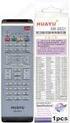 Register your product and get support at 6500 series www.philips.com/welcome Gebruikershandleiding 32PFK6500 Inhoud 1 TV-rondleiding 8 TV-gids 1.1 Philips Android-TV 4 1.2 Apps gebruiken 4 1.3 Games spelen
Register your product and get support at 6500 series www.philips.com/welcome Gebruikershandleiding 32PFK6500 Inhoud 1 TV-rondleiding 8 TV-gids 1.1 Philips Android-TV 4 1.2 Apps gebruiken 4 1.3 Games spelen
Gebruikershandleiding 49PUS PUS PUS PUS7101
 Register your product and get support at 7101 series www.philips.com/welcome Gebruikershandleiding 49PUS7101 49PUS7101 55PUS7101 55PUS7101 Inhoud 1 TV-rondleiding 4 8 TV-gids 1.1 Ultra HD-TV 4 1.2 Philips
Register your product and get support at 7101 series www.philips.com/welcome Gebruikershandleiding 49PUS7101 49PUS7101 55PUS7101 55PUS7101 Inhoud 1 TV-rondleiding 4 8 TV-gids 1.1 Ultra HD-TV 4 1.2 Philips
Gebruikershandleiding 40PFH PFH PFH6510
 Register your product and get support at 6510 series www.philips.com/welcome Gebruikershandleiding 40PFH6510 50PFH6510 55PFH6510 Inhoud 1 TV-rondleiding 8 TV-gids 1.1 Philips Android-TV 4 1.2 Apps gebruiken
Register your product and get support at 6510 series www.philips.com/welcome Gebruikershandleiding 40PFH6510 50PFH6510 55PFH6510 Inhoud 1 TV-rondleiding 8 TV-gids 1.1 Philips Android-TV 4 1.2 Apps gebruiken
Gebruikershandleiding 49PUS PUS7181
 Register your product and get support at 7181 series www.philips.com/welcome Gebruikershandleiding 49PUS7181 55PUS7181 Inhoud 1 TV-rondleiding 8 TV-gids 1.1 Ultra HD-TV 4 1.2 Philips Android-TV 4 1.3 Apps
Register your product and get support at 7181 series www.philips.com/welcome Gebruikershandleiding 49PUS7181 55PUS7181 Inhoud 1 TV-rondleiding 8 TV-gids 1.1 Ultra HD-TV 4 1.2 Philips Android-TV 4 1.3 Apps
Gebruikershandleiding 40PUK PUK PUK6400
 Register your product and get support at 6400 series www.philips.com/welcome Gebruikershandleiding 40PUK6400 50PUK6400 55PUK6400 Inhoud 1 TV-rondleiding 8.2 Gegevens TV-gids 39 8.3 De TV-gids gebruiken
Register your product and get support at 6400 series www.philips.com/welcome Gebruikershandleiding 40PUK6400 50PUK6400 55PUK6400 Inhoud 1 TV-rondleiding 8.2 Gegevens TV-gids 39 8.3 De TV-gids gebruiken
Gebruikershandleiding 40PFK PFK PFK PFK PFK PFK PFK PFK PFK PFK PFK PFK6580
 Register your product and get support at series www.philips.com/welcome Gebruikershandleiding 40PFK6540 40PFK6550 40PFK6560 40PFK6580 50PFK6540 50PFK6550 50PFK6560 50PFK6580 55PFK6540 55PFK6550 55PFK6560
Register your product and get support at series www.philips.com/welcome Gebruikershandleiding 40PFK6540 40PFK6550 40PFK6560 40PFK6580 50PFK6540 50PFK6550 50PFK6560 50PFK6580 55PFK6540 55PFK6550 55PFK6560
Gebruikershandleiding 43PUS PUS PUS6401
 Register your product and get support at 6401 series www.philips.com/welcome Gebruikershandleiding 43PUS6401 49PUS6401 55PUS6401 Inhoud 1 TV-rondleiding 4 8 TV-gids 1.1 Ultra HD-TV 4 1.2 Philips Android-TV
Register your product and get support at 6401 series www.philips.com/welcome Gebruikershandleiding 43PUS6401 49PUS6401 55PUS6401 Inhoud 1 TV-rondleiding 4 8 TV-gids 1.1 Ultra HD-TV 4 1.2 Philips Android-TV
Gebruikershandleiding 32PFK6500
 Register your product and get support at 6500 series www.philips.com/welcome Gebruikershandleiding 32PFK6500 Inhoud 1 TV-rondleiding 8 TV-gids 1.1 Philips Android-TV 4 1.2 Apps gebruiken 4 1.3 Games spelen
Register your product and get support at 6500 series www.philips.com/welcome Gebruikershandleiding 32PFK6500 Inhoud 1 TV-rondleiding 8 TV-gids 1.1 Philips Android-TV 4 1.2 Apps gebruiken 4 1.3 Games spelen
Gebruikershandleiding 43PUK7100 49PUK7100 55PUK7100
 Register your product and get support at 7100 series www.philips.com/welcome Gebruikershandleiding 43PUK7100 49PUK7100 55PUK7100 Inhoud 1 TV-rondleiding 8.5 Teletekst 36 8.6 Interactieve TV 4 1.1 Ultra
Register your product and get support at 7100 series www.philips.com/welcome Gebruikershandleiding 43PUK7100 49PUK7100 55PUK7100 Inhoud 1 TV-rondleiding 8.5 Teletekst 36 8.6 Interactieve TV 4 1.1 Ultra
Uw gebruiksaanwijzing. PHILIPS 48PUS7600 http://nl.yourpdfguides.com/dref/5815672
 U kunt de aanbevelingen in de handleiding, de technische gids of de installatie gids voor. U vindt de antwoorden op al uw vragen over de in de gebruikershandleiding (informatie, specificaties, veiligheidsaanbevelingen,
U kunt de aanbevelingen in de handleiding, de technische gids of de installatie gids voor. U vindt de antwoorden op al uw vragen over de in de gebruikershandleiding (informatie, specificaties, veiligheidsaanbevelingen,
Gebruikershandleiding 49PUS PUS7181
 Register your product and get support at 7181 series www.philips.com/welcome Gebruikershandleiding 49PUS7181 55PUS7181 Inhoud 1 Nieuw 8.1 Zenders instellen 36 8.2 Zenderlijsten 36 8.3 Zenders kijken 37
Register your product and get support at 7181 series www.philips.com/welcome Gebruikershandleiding 49PUS7181 55PUS7181 Inhoud 1 Nieuw 8.1 Zenders instellen 36 8.2 Zenderlijsten 36 8.3 Zenders kijken 37
Gebruikershandleiding 32PFS PFS6401
 Register your product and get support at www.philips.com/welcome 6401 series Gebruikershandleiding 32PFS6401 32PFS6401 Inhoud 1 TV-rondleiding 8.2 Gegevens TV-gids 38 8.3 De TV-gids gebruiken 38 4 1.1
Register your product and get support at www.philips.com/welcome 6401 series Gebruikershandleiding 32PFS6401 32PFS6401 Inhoud 1 TV-rondleiding 8.2 Gegevens TV-gids 38 8.3 De TV-gids gebruiken 38 4 1.1
Gebruikershandleiding 32PFS PFS PFS5501
 Register your product and get support at 5501 series www.philips.com/welcome Gebruikershandleiding 32PFS5501 40PFS5501 49PFS5501 Inhoud 1 TV-rondleiding 4 9 TV opnemen en pauzeren 1.1 Philips Android-TV
Register your product and get support at 5501 series www.philips.com/welcome Gebruikershandleiding 32PFS5501 40PFS5501 49PFS5501 Inhoud 1 TV-rondleiding 4 9 TV opnemen en pauzeren 1.1 Philips Android-TV
Gebruikershandleiding 40PUK PUK PUK6400
 Register your product and get support at 6400 series www.philips.com/welcome Gebruikershandleiding 40PUK6400 50PUK6400 55PUK6400 Inhoud 1 TV-rondleiding 8.2 Gegevens TV-gids 39 8.3 De TV-gids gebruiken
Register your product and get support at 6400 series www.philips.com/welcome Gebruikershandleiding 40PUK6400 50PUK6400 55PUK6400 Inhoud 1 TV-rondleiding 8.2 Gegevens TV-gids 39 8.3 De TV-gids gebruiken
Gebruikershandleiding
 Register your product and get support at www.philips.com/welcome 7000 series Gebruikershandleiding 49PUS7909 55PUS7909 Inhoud 6.7 Batterijen 28 6.8 Schoonmaken 29 1 TV-rondleiding 4 1.1 1.2 1.3 1.4 1.5
Register your product and get support at www.philips.com/welcome 7000 series Gebruikershandleiding 49PUS7909 55PUS7909 Inhoud 6.7 Batterijen 28 6.8 Schoonmaken 29 1 TV-rondleiding 4 1.1 1.2 1.3 1.4 1.5
Gebruikershandleiding 32PFK PFK PFK PFK5500
 Register your product and get support at 5500 series www.philips.com/welcome Gebruikershandleiding 32PFK5500 40PFK5500 48PFK5500 55PFK5500 Inhoud 1 TV-rondleiding 9 TV opnemen en pauzeren 1.1 Philips Android-TV
Register your product and get support at 5500 series www.philips.com/welcome Gebruikershandleiding 32PFK5500 40PFK5500 48PFK5500 55PFK5500 Inhoud 1 TV-rondleiding 9 TV opnemen en pauzeren 1.1 Philips Android-TV
Gebruikershandleiding
 Register your product and get support at www.philips.com/welcome 9000 series 65PUS9809 65PUS9809 Gebruikershandleiding Inhoud 1 TV-rondleiding 4 1.1 Android TV 4 1.2 Ultra HD-TV 4 1.3 Apps 4 1.4 Films
Register your product and get support at www.philips.com/welcome 9000 series 65PUS9809 65PUS9809 Gebruikershandleiding Inhoud 1 TV-rondleiding 4 1.1 Android TV 4 1.2 Ultra HD-TV 4 1.3 Apps 4 1.4 Films
Gebruikershandleiding
 Register your product and get support at www.philips.com/welcome 8000 series 48PFS8109 48PFS8109 48PFS8159 48PFS8159 55PFS8109 55PFS8109 55PFS8159 55PFS8159 Gebruikershandleiding Inhoud 1 TV-rondleiding
Register your product and get support at www.philips.com/welcome 8000 series 48PFS8109 48PFS8109 48PFS8159 48PFS8159 55PFS8109 55PFS8109 55PFS8159 55PFS8159 Gebruikershandleiding Inhoud 1 TV-rondleiding
Gebruikershandleiding 40PUT PUT PUT6400
 Register your product and get support at 6400 series www.philips.com/welcome Gebruikershandleiding 40PUT6400 50PUT6400 55PUT6400 Inhoud 1 TV-rondleiding 9 TV opnemen en pauzeren 1.1 Ultra HD-TV 4 1.2 Philips
Register your product and get support at 6400 series www.philips.com/welcome Gebruikershandleiding 40PUT6400 50PUT6400 55PUT6400 Inhoud 1 TV-rondleiding 9 TV opnemen en pauzeren 1.1 Ultra HD-TV 4 1.2 Philips
Gebruikershandleiding 55PUS PUS8700
 Register your product and get support at 8700 series www.philips.com/welcome Gebruikershandleiding 55PUS8700 65PUS8700 Inhoud 1 TV-rondleiding 8.4 TV-gids 37 8.5 Teletekst 38 8.6 Interactieve TV 4 1.1
Register your product and get support at 8700 series www.philips.com/welcome Gebruikershandleiding 55PUS8700 65PUS8700 Inhoud 1 TV-rondleiding 8.4 TV-gids 37 8.5 Teletekst 38 8.6 Interactieve TV 4 1.1
Gebruikershandleiding
 Register your product and get support at www.philips.com/welcome 55PUS8809 55PUS8809 Gebruikershandleiding Inhoud 6.7 Batterijen 28 6.8 Schoonmaken 29 1 TV-rondleiding 4 1.1 Android TV 4 1.2 Ultra HD-TV
Register your product and get support at www.philips.com/welcome 55PUS8809 55PUS8809 Gebruikershandleiding Inhoud 6.7 Batterijen 28 6.8 Schoonmaken 29 1 TV-rondleiding 4 1.1 Android TV 4 1.2 Ultra HD-TV
Gebruikershandleiding 43PUK7150 49PUK7150 55PUK7150
 Register your product and get support at 7150 series www.philips.com/welcome Gebruikershandleiding 43PUK7150 49PUK7150 55PUK7150 Inhoud 1 TV-rondleiding 8.5 Teletekst 36 8.6 Interactieve TV 4 1.1 Ultra
Register your product and get support at 7150 series www.philips.com/welcome Gebruikershandleiding 43PUK7150 49PUK7150 55PUK7150 Inhoud 1 TV-rondleiding 8.5 Teletekst 36 8.6 Interactieve TV 4 1.1 Ultra
Gebruikershandleiding 65PUS6121
 Register your product and get support at www.philips.com/welcome 6121 series Gebruikershandleiding 65PUS6121 Inhoud 1 TV-tour 4 1.1 Smart TV 1.2 App-galerie 1.3 Huurvideo's 1.4 Ultra HD-TV 1.5 Pause TV
Register your product and get support at www.philips.com/welcome 6121 series Gebruikershandleiding 65PUS6121 Inhoud 1 TV-tour 4 1.1 Smart TV 1.2 App-galerie 1.3 Huurvideo's 1.4 Ultra HD-TV 1.5 Pause TV
Gebruikershandleiding 43PUS PUS6201
 Register your product and get support at 6201 series www.philips.com/welcome Gebruikershandleiding 43PUS6201 55PUS6201 Inhoud 1 TV-tour 4 10 Hoofdmenu 1.1 Smart TV 4 1.2 App-galerie 4 1.3 Huurvideo's 4
Register your product and get support at 6201 series www.philips.com/welcome Gebruikershandleiding 43PUS6201 55PUS6201 Inhoud 1 TV-tour 4 10 Hoofdmenu 1.1 Smart TV 4 1.2 App-galerie 4 1.3 Huurvideo's 4
Gebruikershandleiding 43PUK PUK PUK7100
 Register your product and get support at 7100 series www.philips.com/welcome Gebruikershandleiding 43PUK7100 49PUK7100 55PUK7100 Inhoud 1 TV-rondleiding 8.5 Teletekst 36 8.6 Interactieve TV 4 1.1 Ultra
Register your product and get support at 7100 series www.philips.com/welcome Gebruikershandleiding 43PUK7100 49PUK7100 55PUK7100 Inhoud 1 TV-rondleiding 8.5 Teletekst 36 8.6 Interactieve TV 4 1.1 Ultra
Gebruikershandleiding
 Register your product and get support at www.philips.com/welcome Gebruikershandleiding Inhoud 6.8 Koppelen met de TV 31 6.9 Batterijen 31 6.10 Schoonmaken 32 1 Mijn nieuwe TV 4 1.1 Ultra HD-TV 4 1.2 Smart
Register your product and get support at www.philips.com/welcome Gebruikershandleiding Inhoud 6.8 Koppelen met de TV 31 6.9 Batterijen 31 6.10 Schoonmaken 32 1 Mijn nieuwe TV 4 1.1 Ultra HD-TV 4 1.2 Smart
Gebruikershandleiding
 Register your product and get support at www.philips.com/welcome 6201 series Gebruikershandleiding 43PUS6201 55PUS6201 Inhoud 1 TV-tour 4 1.1 Smart TV 4 1.2 App-galerie 4 1.3 Huurvideo's 4 1.4 Ultra HD-TV
Register your product and get support at www.philips.com/welcome 6201 series Gebruikershandleiding 43PUS6201 55PUS6201 Inhoud 1 TV-tour 4 1.1 Smart TV 4 1.2 App-galerie 4 1.3 Huurvideo's 4 1.4 Ultra HD-TV
Gebruikershandleiding 49PUS PUS PUS PUS7180
 Register your product and get support at 7170/7180 series www.philips.com/welcome Gebruikershandleiding 49PUS7170 49PUS7180 55PUS7170 55PUS7180 Inhoud 1 TV-rondleiding 8.5 Teletekst 37 8.6 Interactieve
Register your product and get support at 7170/7180 series www.philips.com/welcome Gebruikershandleiding 49PUS7170 49PUS7180 55PUS7170 55PUS7180 Inhoud 1 TV-rondleiding 8.5 Teletekst 37 8.6 Interactieve
Gebruikershandleiding
 Register your product and get support at www.philips.com/welcome 7209 40PFK7209 40PFS7209 40PFS7209 48PFK7209 48PFS7209 48PFS7209 55PFS7209 Gebruikershandleiding Inhoud 6.7 Batterijen 28 6.8 Schoonmaken
Register your product and get support at www.philips.com/welcome 7209 40PFK7209 40PFS7209 40PFS7209 48PFK7209 48PFS7209 48PFS7209 55PFS7209 Gebruikershandleiding Inhoud 6.7 Batterijen 28 6.8 Schoonmaken
Gebruikershandleiding
 Register your product and get support at www.philips.com/welcome 7909 49PUS7909 49PUS7909 55PUS7909 55PUS7909 Gebruikershandleiding Inhoud 6.6 IR-sensor 28 6.7 Batterijen 28 6.8 Schoonmaken 29 1 TV-rondleiding
Register your product and get support at www.philips.com/welcome 7909 49PUS7909 49PUS7909 55PUS7909 55PUS7909 Gebruikershandleiding Inhoud 6.6 IR-sensor 28 6.7 Batterijen 28 6.8 Schoonmaken 29 1 TV-rondleiding
Gebruikershandleiding
 Register your product and get support at www.philips.com/welcome 9109 55PUS9109 55PUS9109 65PUS9109 65PUS9109 Gebruikershandleiding Inhoud 6.5 6.6 6.7 6.8 1 TV-rondleiding 4 1.1 Android TV 4 1.2 Ultra
Register your product and get support at www.philips.com/welcome 9109 55PUS9109 55PUS9109 65PUS9109 65PUS9109 Gebruikershandleiding Inhoud 6.5 6.6 6.7 6.8 1 TV-rondleiding 4 1.1 Android TV 4 1.2 Ultra
Gebruikershandleiding
 Register your product and get support at www.philips.com/welcome 8109/8159 48PFS8109 48PFS8109 48PFS8159 48PFS8159 55PFS8109 55PFS8109 55PFS8159 55PFS8159 Gebruikershandleiding Inhoud 6.7 Batterijen 28
Register your product and get support at www.philips.com/welcome 8109/8159 48PFS8109 48PFS8109 48PFS8159 48PFS8159 55PFS8109 55PFS8109 55PFS8159 55PFS8159 Gebruikershandleiding Inhoud 6.7 Batterijen 28
Gebruikershandleiding 32PFK5300 40PFK5300 50PFK5300
 Register your product and get support at series www.philips.com/welcome Gebruikershandleiding 32PFK5300 40PFK5300 50PFK5300 Inhoud 1 Mijn nieuwe TV 11 Bronnen 1.1 Smart TV 4 1.2 App Gallery (App-overzicht)
Register your product and get support at series www.philips.com/welcome Gebruikershandleiding 32PFK5300 40PFK5300 50PFK5300 Inhoud 1 Mijn nieuwe TV 11 Bronnen 1.1 Smart TV 4 1.2 App Gallery (App-overzicht)
Gebruikershandleiding 43PUS6101 49PUS6101 55PUS6101
 Register your product and get support at 6101 series www.philips.com/welcome Gebruikershandleiding 43PUS6101 49PUS6101 55PUS6101 Inhoud 1 TV-tour 10.1 Hoofdmenu 38 10.2 Het hoofdmenu openen 4 1.1 Smart
Register your product and get support at 6101 series www.philips.com/welcome Gebruikershandleiding 43PUS6101 49PUS6101 55PUS6101 Inhoud 1 TV-tour 10.1 Hoofdmenu 38 10.2 Het hoofdmenu openen 4 1.1 Smart
Gebruikershandleiding
 Register your product and get support at www.philips.com/welcome Ultra Slim Smart LED TV 42PFK7109 42PFS7109 47PFK7109 47PFS7109 55PFK7109 55PFS7109 Gebruikershandleiding Inhoud 1 Mijn nieuwe TV 4 8 Satellietzenders
Register your product and get support at www.philips.com/welcome Ultra Slim Smart LED TV 42PFK7109 42PFS7109 47PFK7109 47PFS7109 55PFK7109 55PFS7109 Gebruikershandleiding Inhoud 1 Mijn nieuwe TV 4 8 Satellietzenders
Gebruikershandleiding 32PFS5362
 Register your product and get support at 5362 series www.philips.com/welcome Gebruikershandleiding 32PFS5362 Inhoud 1 TV-tour 11 Kenmerken en functies 1.1 Smart TV 4 1.2 App-galerie 4 1.3 Huurvideo's 4
Register your product and get support at 5362 series www.philips.com/welcome Gebruikershandleiding 32PFS5362 Inhoud 1 TV-tour 11 Kenmerken en functies 1.1 Smart TV 4 1.2 App-galerie 4 1.3 Huurvideo's 4
Gebruikershandleiding 43PUS PUS PUS6101
 Register your product and get support at 6101 series www.philips.com/welcome Gebruikershandleiding 43PUS6101 49PUS6101 55PUS6101 Inhoud 1 TV-tour 10.1 Hoofdmenu 40 10.2 Het hoofdmenu openen 4 1.1 Smart
Register your product and get support at 6101 series www.philips.com/welcome Gebruikershandleiding 43PUS6101 49PUS6101 55PUS6101 Inhoud 1 TV-tour 10.1 Hoofdmenu 40 10.2 Het hoofdmenu openen 4 1.1 Smart
Gebruikershandleiding 65PUK7120
 Register your product and get support at 7120 series www.philips.com/welcome Gebruikershandleiding 65PUK7120 Inhoud 1 TV-rondleiding 8.4 TV-gids 35 8.5 Teletekst 36 8.6 Interactieve TV 4 1.1 Ultra HD-TV
Register your product and get support at 7120 series www.philips.com/welcome Gebruikershandleiding 65PUK7120 Inhoud 1 TV-rondleiding 8.4 TV-gids 35 8.5 Teletekst 36 8.6 Interactieve TV 4 1.1 Ultra HD-TV
Gebruikershandleiding 43PFS PFS5301
 Register your product and get support at 5301 series www.philips.com/welcome Gebruikershandleiding 43PFS5301 49PFS5301 Inhoud 1 TV-tour 10.1 Hoofdmenu 35 10.2 Het hoofdmenu openen 4 1.1 Smart TV 4 1.2
Register your product and get support at 5301 series www.philips.com/welcome Gebruikershandleiding 43PFS5301 49PFS5301 Inhoud 1 TV-tour 10.1 Hoofdmenu 35 10.2 Het hoofdmenu openen 4 1.1 Smart TV 4 1.2
Gebruikershandleiding 43PFT PFT5301
 Register your product and get support at 5301 series www.philips.com/welcome Gebruikershandleiding 43PFT5301 49PFT5301 Inhoud 1 TV-tour 11 Kenmerken en functies 1.1 Smart TV 4 1.2 App-galerie 4 1.3 Huurvideo's
Register your product and get support at 5301 series www.philips.com/welcome Gebruikershandleiding 43PFT5301 49PFT5301 Inhoud 1 TV-tour 11 Kenmerken en functies 1.1 Smart TV 4 1.2 App-galerie 4 1.3 Huurvideo's
Gebruikershandleiding
 Register your product and get support at www.philips.com/welcome 7800 series 42PUK7809 42PUS7809 42PUS7809 49PUK7809 49PUS7809 49PUS7809 55PUK7809 55PUS7809 55PUS7809 Gebruikershandleiding Inhoud 1 Mijn
Register your product and get support at www.philips.com/welcome 7800 series 42PUK7809 42PUS7809 42PUS7809 49PUK7809 49PUS7809 49PUS7809 55PUK7809 55PUS7809 55PUS7809 Gebruikershandleiding Inhoud 1 Mijn
Gebruikershandleiding
 Register your product and get support at www.philips.com/welcome Gebruikershandleiding Inhoud 1 Mijn nieuwe TV 4 1.1 1.2 1.3 1.4 1.5 1.6 1.7 1.8 1.9 1.10 1.11 Ultra HD-TV 4 Smart TV 4 App Gallery (App-overzicht)
Register your product and get support at www.philips.com/welcome Gebruikershandleiding Inhoud 1 Mijn nieuwe TV 4 1.1 1.2 1.3 1.4 1.5 1.6 1.7 1.8 1.9 1.10 1.11 Ultra HD-TV 4 Smart TV 4 App Gallery (App-overzicht)
Gebruikershandleiding
 Register your product and get support at www.philips.com/welcome Ultra Slim 4K Ultra HD Smart LED TV 40PUK6809 40PUS6809 40PUS6809 50PUK6809 50PUS6809 50PUS6809 58PUK6809 58PUS6809 58PUS6809 Gebruikershandleiding
Register your product and get support at www.philips.com/welcome Ultra Slim 4K Ultra HD Smart LED TV 40PUK6809 40PUS6809 40PUS6809 50PUK6809 50PUS6809 50PUS6809 58PUK6809 58PUS6809 58PUS6809 Gebruikershandleiding
Gebruikershandleiding 65PUS6121
 Register your product and get support at 6121 series www.philips.com/welcome Gebruikershandleiding 65PUS6121 Inhoud 1 TV-tour 10.1 Hoofdmenu 38 10.2 Het hoofdmenu openen 4 1.1 Smart TV 4 1.2 App-galerie
Register your product and get support at 6121 series www.philips.com/welcome Gebruikershandleiding 65PUS6121 Inhoud 1 TV-tour 10.1 Hoofdmenu 38 10.2 Het hoofdmenu openen 4 1.1 Smart TV 4 1.2 App-galerie
Gebruikershandleiding
 Register your product and get support at www.philips.com/welcome Smart LED TV 65PFK5909 65PFS5909 65PFS5909 Gebruikershandleiding Inhoud 8.4 Satellietzenders vergrendelen 35 8.5 Satellietinstallatie 36
Register your product and get support at www.philips.com/welcome Smart LED TV 65PFK5909 65PFS5909 65PFS5909 Gebruikershandleiding Inhoud 8.4 Satellietzenders vergrendelen 35 8.5 Satellietinstallatie 36
Gebruikershandleiding
 Register your product and get support at www.philips.com/welcome LED TV 32PFK4100 32PHK4100 40PFK4100 48PFK4100 Gebruikershandleiding Inhoud 10.1 Sleeptimer 33 10.2 Klok 33 10.3 Automatisch uitschakelen
Register your product and get support at www.philips.com/welcome LED TV 32PFK4100 32PHK4100 40PFK4100 48PFK4100 Gebruikershandleiding Inhoud 10.1 Sleeptimer 33 10.2 Klok 33 10.3 Automatisch uitschakelen
Gebruikershandleiding 22PFS PHS4031
 Register your product and get support at 4031 series www.philips.com/welcome Gebruikershandleiding 22PFS4031 24PHS4031 Inhoud 1 TV-tour 1.1 Pause TV en opnamen 1.2 EasyLink 3 2 Installatie 12 Instellingen
Register your product and get support at 4031 series www.philips.com/welcome Gebruikershandleiding 22PFS4031 24PHS4031 Inhoud 1 TV-tour 1.1 Pause TV en opnamen 1.2 EasyLink 3 2 Installatie 12 Instellingen
Gebruikershandleiding
 Register your product and get support at www.philips.com/welcome 6000 series Smart LED TV 42PFL6008 47PFL6008 55PFL6008 60PFL6008 Gebruikershandleiding Inhoud 1 1.1 1.2 1.3 1.4 1.5 1.6 1.7 1.8 1.9 2 2.1
Register your product and get support at www.philips.com/welcome 6000 series Smart LED TV 42PFL6008 47PFL6008 55PFL6008 60PFL6008 Gebruikershandleiding Inhoud 1 1.1 1.2 1.3 1.4 1.5 1.6 1.7 1.8 1.9 2 2.1
C,D03%E,0'$564&,%4%6.
 -,.%'/,012)301#0)43(/15641.,/1'3##)0/15/!!!"#$%&%#'"()*+!,&()*, 78881',0%,'19*50/1:;?8@A:7B87 C,D03%E,0'$564&,%4%6. Inhoud 1 1.1 1.2 1.3 1.4 1.5 1.6 1.7 1.8 1.9 1.10 Rondleiding 3 Smart TV 3 App Gallery
-,.%'/,012)301#0)43(/15641.,/1'3##)0/15/!!!"#$%&%#'"()*+!,&()*, 78881',0%,'19*50/1:;?8@A:7B87 C,D03%E,0'$564&,%4%6. Inhoud 1 1.1 1.2 1.3 1.4 1.5 1.6 1.7 1.8 1.9 1.10 Rondleiding 3 Smart TV 3 App Gallery
7,803%9,0'$564&,%4%6.
 -,.%'/,012)301#0)43(/15641.,/1'3##)0/15/!!!"#$%&%#'"()*+!,&()*, :;;;1',0%,'1?1@A B;CD=:;;E BFCD=:;;E GGCD=:;;E 7,803%9,0'$564&,%4%6. Inhoud 1 1.1 1.2 1.3 1.4 1.5 1.6 1.7 1.8 1.9 1.10 2 2.1 2.2
-,.%'/,012)301#0)43(/15641.,/1'3##)0/15/!!!"#$%&%#'"()*+!,&()*, :;;;1',0%,'1?1@A B;CD=:;;E BFCD=:;;E GGCD=:;;E 7,803%9,0'$564&,%4%6. Inhoud 1 1.1 1.2 1.3 1.4 1.5 1.6 1.7 1.8 1.9 1.10 2 2.1 2.2
Gebruikershandleiding 24PFS5231
 Register your product and get support at www.philips.com/welcome 5231 series Gebruikershandleiding 24PFS5231 Inhoud 1 TV-tour 3 1.1 Pause TV en opnames 3 1.2 EasyLink 3 1.3 Bluetooth-verbinding (voor een
Register your product and get support at www.philips.com/welcome 5231 series Gebruikershandleiding 24PFS5231 Inhoud 1 TV-tour 3 1.1 Pause TV en opnames 3 1.2 EasyLink 3 1.3 Bluetooth-verbinding (voor een
Uw gebruiksaanwijzing. PHILIPS 40PFH5300 http://nl.yourpdfguides.com/dref/5815634
 U kunt de aanbevelingen in de handleiding, de technische gids of de installatie gids voor. U vindt de antwoorden op al uw vragen over de in de gebruikershandleiding (informatie, specificaties, veiligheidsaanbevelingen,
U kunt de aanbevelingen in de handleiding, de technische gids of de installatie gids voor. U vindt de antwoorden op al uw vragen over de in de gebruikershandleiding (informatie, specificaties, veiligheidsaanbevelingen,
Gebruikershandleiding
 Register your product and get support at www.philips.com/welcome DesignLine 46PDL8907 55PDL8907 Gebruikershandleiding Inhoud 1 1.1 1.2 1.3 1.4 1.5 1.6 1.7 1.8 1.9 Rondleiding 3 Smart TV 3 App Gallery (App-overzicht)
Register your product and get support at www.philips.com/welcome DesignLine 46PDL8907 55PDL8907 Gebruikershandleiding Inhoud 1 1.1 1.2 1.3 1.4 1.5 1.6 1.7 1.8 1.9 Rondleiding 3 Smart TV 3 App Gallery (App-overzicht)
Gebruikershandleiding
 Register your product and get support at 4900 series www.philips.com/welcome Gebruikershandleiding Inhoud 1 TV-rondleiding 3 11 Bronnen 1.1 Ultra HD-TV 3 1.2 Pause TV en opnamen 1.3 EasyLink 3 2 Installatie
Register your product and get support at 4900 series www.philips.com/welcome Gebruikershandleiding Inhoud 1 TV-rondleiding 3 11 Bronnen 1.1 Ultra HD-TV 3 1.2 Pause TV en opnamen 1.3 EasyLink 3 2 Installatie
Gebruikershandleiding
 Register your product and get support at www.philips.com/welcome Gebruikershandleiding Inhoud 1 Uw nieuwe TV 3 1.1 EasyLink 3 2 Installatie 4 2.1 Veiligheid 4 2.2 TV-standaard en wandmontage 4 2.3 Tips
Register your product and get support at www.philips.com/welcome Gebruikershandleiding Inhoud 1 Uw nieuwe TV 3 1.1 EasyLink 3 2 Installatie 4 2.1 Veiligheid 4 2.2 TV-standaard en wandmontage 4 2.3 Tips
Gebruikershandleiding
 Register your product and get support at www.philips.com/welcome LED TV 42PFK5199 47PFK5199 55PFK5199 Gebruikershandleiding Inhoud 10.1 Sleeptimer 33 10.2 Klok 33 10.3 Automatisch uitschakelen 33 1 Uw
Register your product and get support at www.philips.com/welcome LED TV 42PFK5199 47PFK5199 55PFK5199 Gebruikershandleiding Inhoud 10.1 Sleeptimer 33 10.2 Klok 33 10.3 Automatisch uitschakelen 33 1 Uw
Gebruikershandleiding
 Register your product and get support at www.philips.com/welcome 8000 series Smart LED TV 40PFL8008 46PFL8008 55PFL8008 Gebruikershandleiding Inhoud 1 1.1 1.2 1.3 1.4 1.5 1.6 1.7 1.8 1.9 Rondleiding 3
Register your product and get support at www.philips.com/welcome 8000 series Smart LED TV 40PFL8008 46PFL8008 55PFL8008 Gebruikershandleiding Inhoud 1 1.1 1.2 1.3 1.4 1.5 1.6 1.7 1.8 1.9 Rondleiding 3
Gebruikershandleiding
 Register your product and get support at www.philips.com/welcome Ultra Slim Smart 4K Ultra HD LED TV 42PUK7809 42PUS7809 42PUS7809 49PUK7809 49PUS7809 49PUS7809 55PUK7809 55PUS7809 55PUS7809 Gebruikershandleiding
Register your product and get support at www.philips.com/welcome Ultra Slim Smart 4K Ultra HD LED TV 42PUK7809 42PUS7809 42PUS7809 49PUK7809 49PUS7809 49PUS7809 55PUK7809 55PUS7809 55PUS7809 Gebruikershandleiding
Gebruikershandleiding 24PHK5210
 Register your product and get support at www.philips.com/welcome 5210 series Gebruikershandleiding 24PHK5210 Inhoud 1 Uw nieuwe TV 3 1.1 Pause TV en opnamen 3 1.2 EasyLink 3 2 Installatie 4 2.1 Veiligheid
Register your product and get support at www.philips.com/welcome 5210 series Gebruikershandleiding 24PHK5210 Inhoud 1 Uw nieuwe TV 3 1.1 Pause TV en opnamen 3 1.2 EasyLink 3 2 Installatie 4 2.1 Veiligheid
Gebruikershandleiding 32PFK4100 32PHK4100 32PHK4200 40PFK4100 40PFK4200 48PFK4100
 Register your product and get support at www.philips.com/welcome LED TV series Gebruikershandleiding 32PFK4100 32PHK4100 32PHK4200 40PFK4100 40PFK4200 48PFK4100 Inhoud 1 Uw nieuwe TV 3 1.1 Pause TV en
Register your product and get support at www.philips.com/welcome LED TV series Gebruikershandleiding 32PFK4100 32PHK4100 32PHK4200 40PFK4100 40PFK4200 48PFK4100 Inhoud 1 Uw nieuwe TV 3 1.1 Pause TV en
Gebruikershandleiding
 Register your product and get support at www.philips.com/welcome 55PFS8159 55PFS8159 55PFS8209 55PFS8209 55PUS8809 55PUS8809 55PUS9109 55PUS9109 65PUS9109 65PUS9109 65PUS9809 65PUS9809 Gebruikershandleiding
Register your product and get support at www.philips.com/welcome 55PFS8159 55PFS8159 55PFS8209 55PFS8209 55PUS8809 55PUS8809 55PUS9109 55PUS9109 65PUS9109 65PUS9109 65PUS9809 65PUS9809 Gebruikershandleiding
!"#$%&'#(!)*+(!,(*-+.'!/0-!$#'!&+,,*('!/'!!!"#$%&%#'"()*+!,&()*, -.,/01%2,0'$345&,%5%46-
 !"#$%&'#(!)*+(!,(*-+.'!/0-!$#'!&+,,*('!/'!!!"#$%&%#'"()*+!,&()*, -.,/01%2,0'$345&,%5%46- Inhoud 7 7.1 7.2 Games 54 Een game spelen 54 Gamen met twee spelers 54 1 1.1 1.2 1.3 1.4 1.5 1.6 1.7 1.8 1.9 1.10
!"#$%&'#(!)*+(!,(*-+.'!/0-!$#'!&+,,*('!/'!!!"#$%&%#'"()*+!,&()*, -.,/01%2,0'$345&,%5%46- Inhoud 7 7.1 7.2 Games 54 Een game spelen 54 Gamen met twee spelers 54 1 1.1 1.2 1.3 1.4 1.5 1.6 1.7 1.8 1.9 1.10
Gebruikershandleiding 22PFS PHS4031
 Register your product and get support at www.philips.com/welcome 4031 series Gebruikershandleiding 22PFS4031 24PHS4031 Inhoud 1 TV-tour 3 1.1 Pause TV en opnames 3 1.2 EasyLink 3 2 Installatie 4 2.1 Veiligheid
Register your product and get support at www.philips.com/welcome 4031 series Gebruikershandleiding 22PFS4031 24PHS4031 Inhoud 1 TV-tour 3 1.1 Pause TV en opnames 3 1.2 EasyLink 3 2 Installatie 4 2.1 Veiligheid
Gebruikershandleiding 32PFT PHT PFT PFT4131
 Register your product and get support at www.philips.com/welcome 4131 series Gebruikershandleiding 32PFT4131 32PHT4131 43PFT4131 49PFT4131 Inhoud 1 TV-tour 12.1 Via een USB-aansluiting 30 12.2 Uw video's
Register your product and get support at www.philips.com/welcome 4131 series Gebruikershandleiding 32PFT4131 32PHT4131 43PFT4131 49PFT4131 Inhoud 1 TV-tour 12.1 Via een USB-aansluiting 30 12.2 Uw video's
7,803%9,0'$564&,%4%6.
 -,.%'/,012)301#0)43(/15641.,/1'3##)0/15/!!!"#$%&%#'"()*+!,&()*, :;:;:;
-,.%'/,012)301#0)43(/15641.,/1'3##)0/15/!!!"#$%&%#'"()*+!,&()*, :;:;:;
Gebruikershandleiding
 Register your product and get support at www.philips.com/welcome 4031 series Gebruikershandleiding 22PFS4031 24PHS4031 Inhoud 1 TV-tour 3 1.1 Pause TV en opnamen 3 1.2 EasyLink 3 2 Installatie 4 2.1 Veiligheid
Register your product and get support at www.philips.com/welcome 4031 series Gebruikershandleiding 22PFS4031 24PHS4031 Inhoud 1 TV-tour 3 1.1 Pause TV en opnamen 3 1.2 EasyLink 3 2 Installatie 4 2.1 Veiligheid
Gebruikershandleiding 24PFS5231
 Register your product and get support at www.philips.com/welcome 5231 series Gebruikershandleiding 24PFS5231 Inhoud 1 TV-tour 11.1 Via een USB-aansluiting 30 11.2 Uw video's afspelen 30 11.3 Foto's weergeven
Register your product and get support at www.philips.com/welcome 5231 series Gebruikershandleiding 24PFS5231 Inhoud 1 TV-tour 11.1 Via een USB-aansluiting 30 11.2 Uw video's afspelen 30 11.3 Foto's weergeven
Gebruikershandleiding 24PFS5231
 Register your product and get support at www.philips.com/welcome 5231 series Gebruikershandleiding 24PFS5231 Inhoud 1 TV-tour 11.1 Via een USB-aansluiting 30 11.2 Uw video's afspelen 30 11.3 Foto's weergeven
Register your product and get support at www.philips.com/welcome 5231 series Gebruikershandleiding 24PFS5231 Inhoud 1 TV-tour 11.1 Via een USB-aansluiting 30 11.2 Uw video's afspelen 30 11.3 Foto's weergeven
series Gebruikershandleiding 65HFL7111T
 series Gebruikershandleiding 65HFL7111T Inhoud 1 TV-rondleiding 3 13 Video's, foto's en muziek 1.1 Ambilight 3 1.2 Bluetooth-verbinding 2 Installatie 3 4 2.1 Veiligheidsinstructies lezen 4 2.2 TV-standaard
series Gebruikershandleiding 65HFL7111T Inhoud 1 TV-rondleiding 3 13 Video's, foto's en muziek 1.1 Ambilight 3 1.2 Bluetooth-verbinding 2 Installatie 3 4 2.1 Veiligheidsinstructies lezen 4 2.2 TV-standaard
Gebruikershandleiding
 5011 series Gebruikershandleiding 32HFL5011T 40HFL5011T 43HFL5011T 49HFL5011T 55HFL5011T Inhoud 1 TV-rondleiding 3 1.1 Bluetooth-verbinding 2 Installatie 13.1 Van een USB-aansluiting 32 13.2 Uw video's
5011 series Gebruikershandleiding 32HFL5011T 40HFL5011T 43HFL5011T 49HFL5011T 55HFL5011T Inhoud 1 TV-rondleiding 3 1.1 Bluetooth-verbinding 2 Installatie 13.1 Van een USB-aansluiting 32 13.2 Uw video's
Gebruikershandleiding
 Register your product and get support at www.philips.com/welcome 7800 Series 42PUK7809 42PUS7809 42PUS7809 49PUK7809 49PUS7809 49PUS7809 55PUK7809 55PUS7809 55PUS7809 Gebruikershandleiding Inhoud 1 Mijn
Register your product and get support at www.philips.com/welcome 7800 Series 42PUK7809 42PUS7809 42PUS7809 49PUK7809 49PUS7809 49PUS7809 55PUK7809 55PUS7809 55PUS7809 Gebruikershandleiding Inhoud 1 Mijn
Gebruikershandleiding 22PFT PHT4031
 Register your product and get support at 4031 series www.philips.com/welcome Gebruikershandleiding 22PFT4031 24PHT4031 Inhoud 1 TV-tour 12.1 Via een USB-aansluiting 30 12.2 Uw video's afspelen 30 12.3
Register your product and get support at 4031 series www.philips.com/welcome Gebruikershandleiding 22PFT4031 24PHT4031 Inhoud 1 TV-tour 12.1 Via een USB-aansluiting 30 12.2 Uw video's afspelen 30 12.3
Gebruikershandleiding
 7011 series Gebruikershandleiding 49HFL7011T 55HFL7011T 65HFL7011T Inhoud 1 TV-rondleiding 13 Video's, foto's en muziek 1.1 Ultra HD-TV 4 1.2 Ambilight 4 1.3 Bluetooth-verbinding 2 Installatie 5 2.1 Veiligheidsinstructies
7011 series Gebruikershandleiding 49HFL7011T 55HFL7011T 65HFL7011T Inhoud 1 TV-rondleiding 13 Video's, foto's en muziek 1.1 Ultra HD-TV 4 1.2 Ambilight 4 1.3 Bluetooth-verbinding 2 Installatie 5 2.1 Veiligheidsinstructies
Gebruikershandleiding 32PFS PHS PFS PFS4131
 Register your product and get support at www.philips.com/welcome 4131 series Gebruikershandleiding 32PFS4131 32PHS4131 43PFS4131 49PFS4131 Inhoud 1 TV-tour 1.1 Pause TV en opnamen 1.2 EasyLink 3 2 Installatie
Register your product and get support at www.philips.com/welcome 4131 series Gebruikershandleiding 32PFS4131 32PHS4131 43PFS4131 49PFS4131 Inhoud 1 TV-tour 1.1 Pause TV en opnamen 1.2 EasyLink 3 2 Installatie
Gebruikershandleiding
 Register your product and get support at www.philips.com/welcome Ultra Slim Smart LED TV 42PFK7509 42PFS7509 47PFK7509 47PFS7509 55PFK7509 55PFS7509 Gebruikershandleiding Inhoud 7.1 TV-zenders bekijken
Register your product and get support at www.philips.com/welcome Ultra Slim Smart LED TV 42PFK7509 42PFS7509 47PFK7509 47PFS7509 55PFK7509 55PFS7509 Gebruikershandleiding Inhoud 7.1 TV-zenders bekijken
Gebruikershandleiding
 Register your product and get support at www.philips.com/welcome Smart LED TV 40PFK6909 40PFK6949 40PFK6959 40PFK6989 40PFS6909 40PFS6909 48PFK6909 48PFK6949 48PFK6959 48PFK6989 48PFS6909 48PFS6909 55PFK6909
Register your product and get support at www.philips.com/welcome Smart LED TV 40PFK6909 40PFK6949 40PFK6959 40PFK6989 40PFS6909 40PFS6909 48PFK6909 48PFK6949 48PFK6959 48PFK6989 48PFS6909 48PFS6909 55PFK6909
Gebruikershandleiding 32PFK PHK PFK PFK4101
 Register your product and get support at 4101 series www.philips.com/welcome Gebruikershandleiding 32PFK4101 32PHK4101 40PFK4101 48PFK4101 Inhoud 1 TV-rondleiding 11 Bronnen 3 1.1 Pause TV en opnamen 1.2
Register your product and get support at 4101 series www.philips.com/welcome Gebruikershandleiding 32PFK4101 32PHK4101 40PFK4101 48PFK4101 Inhoud 1 TV-rondleiding 11 Bronnen 3 1.1 Pause TV en opnamen 1.2
Gebruikershandleiding 32PFK PHK PFK PFK4101
 Register your product and get support at 4201 series www.philips.com/welcome Gebruikershandleiding 32PFK4101 32PHK4101 40PFK4101 48PFK4101 Inhoud 1 TV-rondleiding 11 Bronnen 3 1.1 Pause TV en opnamen 1.2
Register your product and get support at 4201 series www.philips.com/welcome Gebruikershandleiding 32PFK4101 32PHK4101 40PFK4101 48PFK4101 Inhoud 1 TV-rondleiding 11 Bronnen 3 1.1 Pause TV en opnamen 1.2
Gebruikershandleiding
 Register your product and get support at www.philips.com/welcome Smart LED TV 32PHK4509 40PFK4509 50PFK4509 Gebruikershandleiding Inhoud 8.5 Satellietinstallatie 36 8.6 Problemen met satellieten 40 1 Mijn
Register your product and get support at www.philips.com/welcome Smart LED TV 32PHK4509 40PFK4509 50PFK4509 Gebruikershandleiding Inhoud 8.5 Satellietinstallatie 36 8.6 Problemen met satellieten 40 1 Mijn
F,G03%H,0'$564&,%4%6.
 -,.%'/,012)301#0)43(/15641.,/1'3##)0/15/!!!"#$%&%#'"()*+!,&()*, 78881',0%,'19*50/1:;?@AB:7C8D DEAB:7C8D F,G03%H,0'$564&,%4%6. Inhoud 1 1.1 1.2 1.3 1.4 1.5 1.6 1.7 1.8 1.9 1.10 1.11 Rondleiding 3 Ultra
-,.%'/,012)301#0)43(/15641.,/1'3##)0/15/!!!"#$%&%#'"()*+!,&()*, 78881',0%,'19*50/1:;?@AB:7C8D DEAB:7C8D F,G03%H,0'$564&,%4%6. Inhoud 1 1.1 1.2 1.3 1.4 1.5 1.6 1.7 1.8 1.9 1.10 1.11 Rondleiding 3 Ultra
Gebruikershandleiding
 Register your product and get support at www.philips.com/welcome Smart LED TV 42PFK6109 47PFK6109 Gebruikershandleiding Inhoud 8.3 8.4 8.5 8.6 1 Mijn nieuwe TV 4 1.1 1.2 1.3 1.4 1.5 1.6 1.7 1.8 1.9 Smart
Register your product and get support at www.philips.com/welcome Smart LED TV 42PFK6109 47PFK6109 Gebruikershandleiding Inhoud 8.3 8.4 8.5 8.6 1 Mijn nieuwe TV 4 1.1 1.2 1.3 1.4 1.5 1.6 1.7 1.8 1.9 Smart
Gebruikershandleiding
 Register your product and get support at www.philips.com/welcome Smart LED TV 42PFH6309 42PFT6309 42PFT6309 47PFH6309 47PFT6309 47PFT6309 55PFH6309 55PFT6309 Gebruikershandleiding Inhoud 9.2 De TV-gids
Register your product and get support at www.philips.com/welcome Smart LED TV 42PFH6309 42PFT6309 42PFT6309 47PFH6309 47PFT6309 47PFT6309 55PFH6309 55PFT6309 Gebruikershandleiding Inhoud 9.2 De TV-gids
Gebruikershandleiding
 Register your product and get support at www.philips.com/welcome Smart LED TV 32PHK4509 40PFK4509 50PFK4509 Gebruikershandleiding Inhoud 8.6 Problemen met satellieten 40 1 Mijn nieuwe TV 4 1.1 1.2 1.3
Register your product and get support at www.philips.com/welcome Smart LED TV 32PHK4509 40PFK4509 50PFK4509 Gebruikershandleiding Inhoud 8.6 Problemen met satellieten 40 1 Mijn nieuwe TV 4 1.1 1.2 1.3
Gebruikershandleiding 32PFH PFT PFH PFT PFH PFT5300
 Register your product and get support at series www.philips.com/welcome Gebruikershandleiding 32PFH5300 32PFT5300 40PFH5300 40PFT5300 50PFH5300 50PFT5300 Inhoud 1 Mijn nieuwe TV 12 Games 1.1 Smart TV 3
Register your product and get support at series www.philips.com/welcome Gebruikershandleiding 32PFH5300 32PFT5300 40PFH5300 40PFT5300 50PFH5300 50PFT5300 Inhoud 1 Mijn nieuwe TV 12 Games 1.1 Smart TV 3
